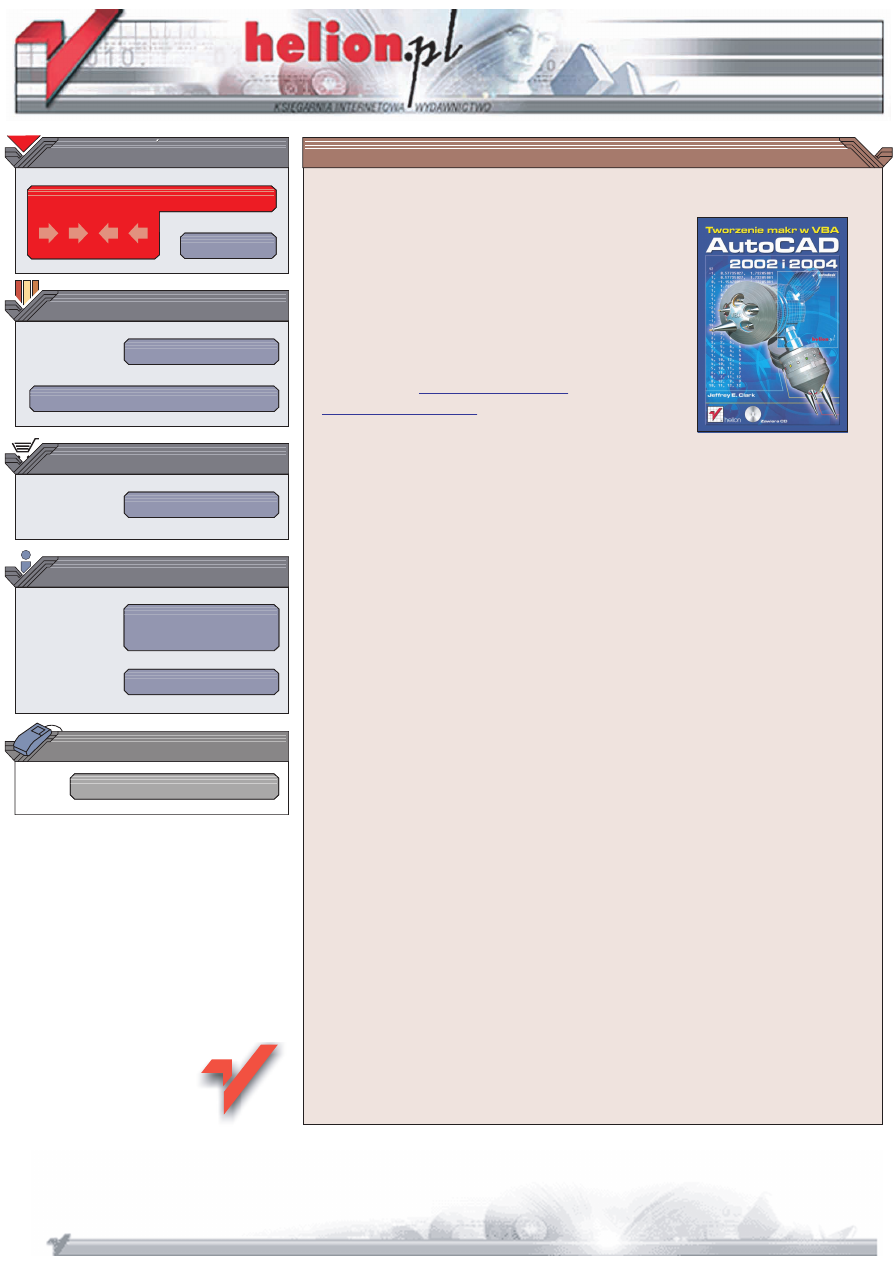
Wydawnictwo Helion
ul. Chopina 6
44-100 Gliwice
tel. (32)230-98-63
IDZ DO
IDZ DO
KATALOG KSI¥¯EK
KATALOG KSI¥¯EK
TWÓJ KOSZYK
TWÓJ KOSZYK
CENNIK I INFORMACJE
CENNIK I INFORMACJE
CZYTELNIA
CZYTELNIA
AutoCAD 2002 i 2004.
Tworzenie makr w VBA
Autor: Jeffrey E. Clark
T³umaczenie: Jacek Marzec
ISBN: 83-7197-861-8
Tytu³ orygina³u:
Format: B5, stron: 672
AutoCAD 2002 jest nie tylko najpopularniejszym na wiecie narzêdziem do
projektowania i krelenia: to tak¿e potê¿na, programowalna platforma s³u¿¹ca do
automatyzacji z³o¿onych zadañ projektowych integruj¹ca dane projektowe z firmowymi
systemami informatycznymi i pozwalaj¹ca rozwi¹zaæ wiele problemów technicznych
i biznesowych. Kluczem do tych mo¿liwoci jest jêzyk Visual Basic for Applications.
Z kolei klucz do programowania za pomoc¹ tego jêzyka trzymasz w³anie w swoich
rêkach, jest nim ksi¹¿ka „AutoCAD 2002. Tworzenie makr w VBA”
Jej autorowi, jak nikomu innemu, uda³o siê powi¹zaæ kluczowe narzêdzia AutoCAD-a
z mo¿liwociami jêzyka VBA. Ukazuj¹c wspó³dzia³anie AutoCAD-a i VBA w warunkach
rzeczywistej pracy pomagaj¹ czytelnikowi tworzyæ praktyczne aplikacje.
W kolejnych etapach czytelnik:
• Przejmie kontrolê nad AutoCAD-em: opanuje podstawy automatyzacji, COM
oraz programowanie zorientowane obiektowo
• Zacznie swobodnie poruszaæ siê po interaktywnym rodowisku projektowania
VBA dla AutoCAD-a
• Wniknie w budowê pliku DXF, aby lepiej zrozumieæ strukturê bazy danych
rysunku AutoCAD-a
• Opanuje model obiektu AutoCAD-a: dokumenty, interfejs u¿ytkownika, zarz¹dzanie
plikami, zbiory, obiekty i inne elementy
• Zautomatyzuje obiekty graficzne 2D i 3D, zewnêtrzne odniesienia, elementy, bry³y,
wymiary oraz zdarzenia
• Zastosuje jêzyk VBA do sterowania obszarem papieru, rzutniami oraz wydrukiem
• Poszerzy mo¿liwoci AutoCAD-a o komunikacjê z innymi aplikacjami
Pog³êbisz swoje umiejêtnoci ledz¹c powstawanie kompletnej aplikacji, integruj¹cej
rysunek AutoCAD-a z baz¹ danych Microsoft Access za pomoc¹ technologii DAO
(Data Access Objects) Microsoftu. Ksi¹¿ka „AutoCAD 2002. Tworzenie makr w VBA”
zawiera równie¿ zwiêz³e opisy zmiennych systemowych i wyliczeniowych AutoCAD-a,
dziedziczenia obiektów oraz elementów graficznych. Jeli jeste gotów okie³znaæ ca³¹
moc zawart¹ w AutoCAD-zie 2002, jest to ksi¹¿ka której szuka³e!
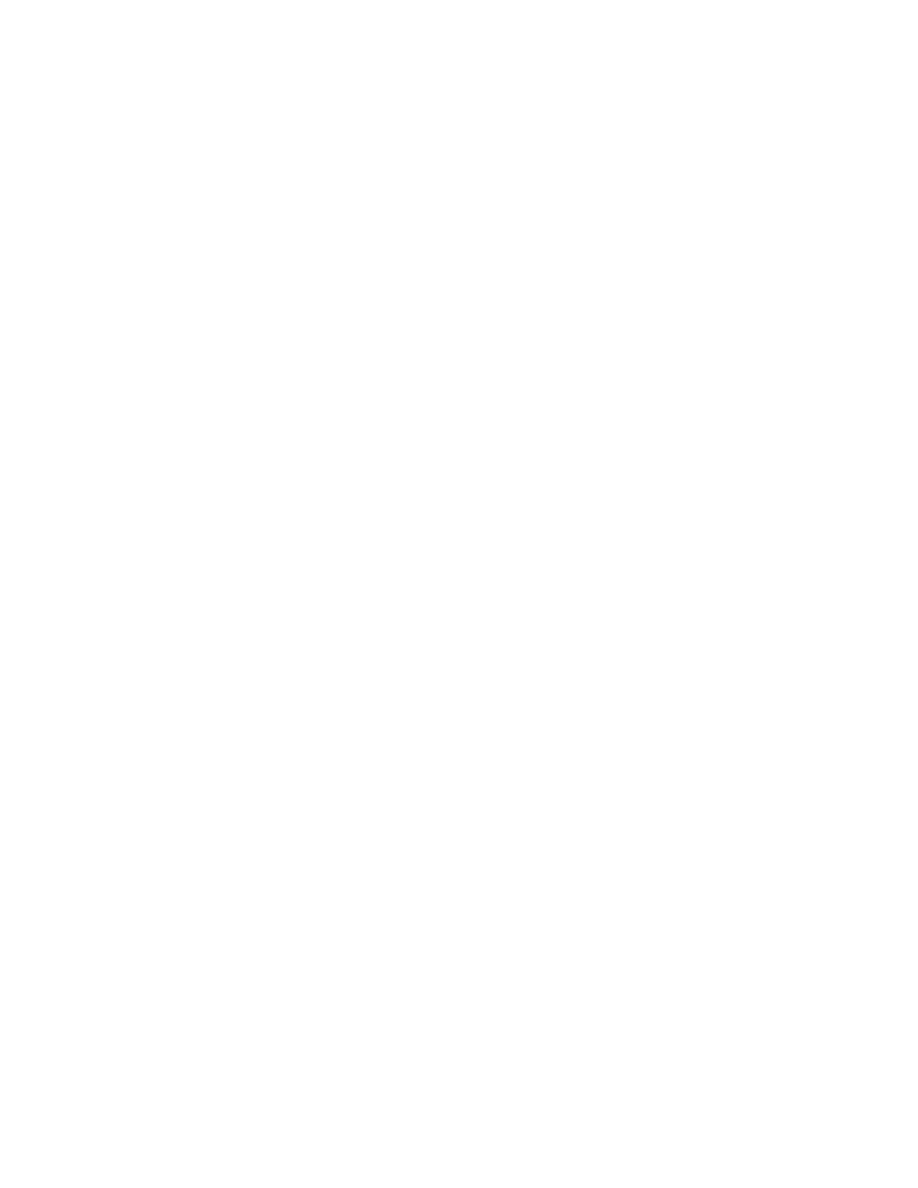
Spis treści
Przedmowa............................................................................................ 13
Część I
Środowisko VBA AutoCAD-a................................................ 21
Rozdział 1. Przejęcie kontroli nad AutoCAD-em ........................................................ 23
Komponenty i technologia Automation....................................................................................24
Podstawy.............................................................................................................................24
Spojrzenie ogólne ...............................................................................................................27
Szczegóły ............................................................................................................................28
Tworzenie rysunku za pomocą Visual Basica ..............................................................................31
Ustawianie dostępnych odniesień.......................................................................................32
Tworzenie procedury ..........................................................................................................32
Więcej na temat komponentów.................................................................................................33
Dziedziczenie w AutoCAD-zie ..........................................................................................33
Tablice metod, właściwości i zdarzeń.......................................................................................35
Podsumowanie ..........................................................................................................................37
Rozdział 2. Środowisko VBA .................................................................................... 39
Tworzenie i edycja makr...........................................................................................................39
Okna projektowania............................................................................................................40
Okna usuwania błędów.......................................................................................................42
Zarządzanie makrami i ich wykonywanie ................................................................................47
Menadżer VBA...................................................................................................................47
Okno dialogowe Open VBA Project ..................................................................................48
Okno dialogowe Macros.....................................................................................................49
Wiersz poleceń AutoCAD-a .....................................................................................................50
Podsumowanie ..........................................................................................................................51
Rozdział 3. DXF: Klucz do struktury rysunku ............................................................ 53
Format DXF ..............................................................................................................................53
Sekcje Objects i Classes .....................................................................................................55
Stałe kody grup ...................................................................................................................55
Zmienne kody grup.............................................................................................................56
Znaczniki podkategorii .......................................................................................................57
Oglądanie rysunku za pomocą VBA.........................................................................................58
Procedura GetSubclass odczytuje plik DWG .....................................................................58
Procedura DXFsearch odczytuje plik DXF ........................................................................61
AutoLISP a VBA ......................................................................................................................65
Zalety VBA.........................................................................................................................66
Program narzędziowy VBA................................................................................................67
Podsumowanie ..........................................................................................................................67
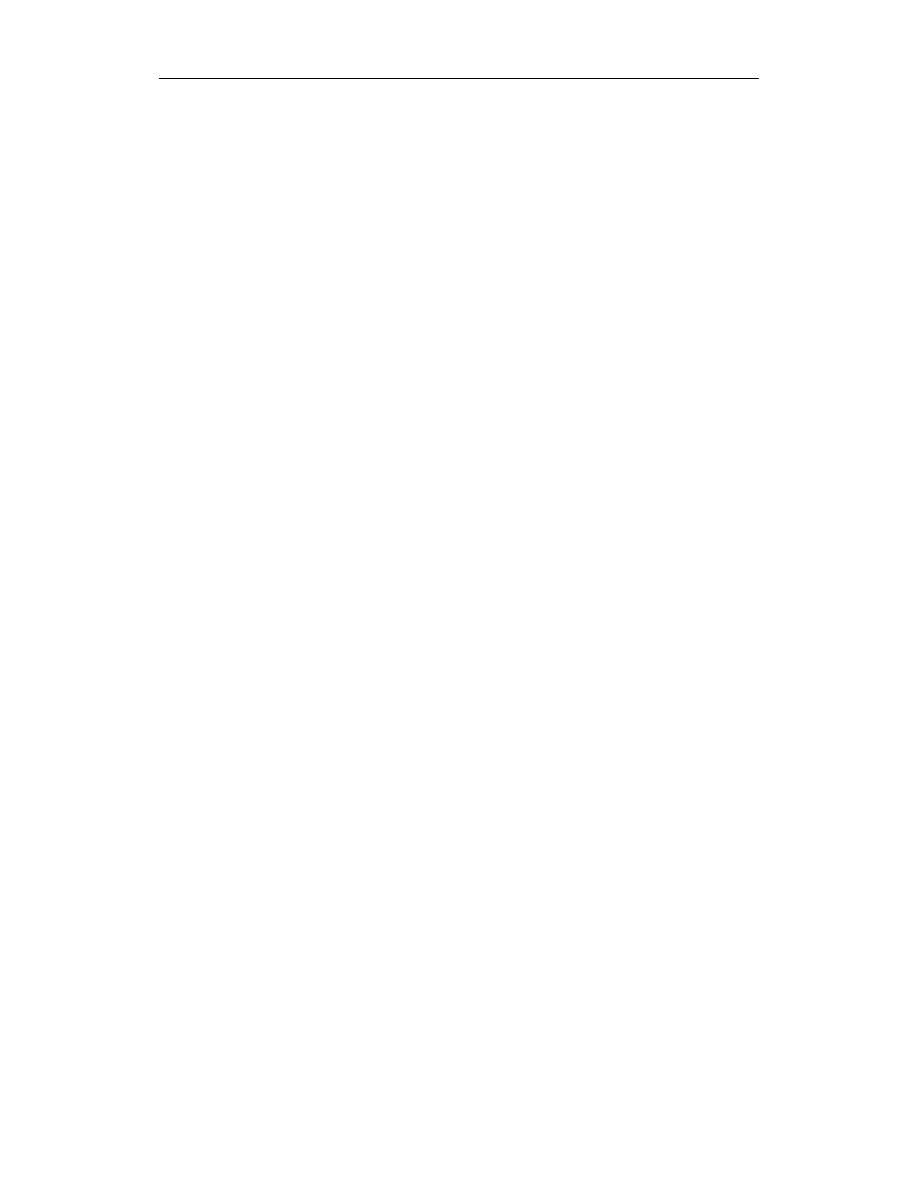
4
AutoCAD 2002 i 2004. Tworzenie makr w VBA
Rozdział 4. Elementy modelu obiektu....................................................................... 69
Interfejsy Automation ...............................................................................................................69
Obiekt Application....................................................................................................................70
Zbiór Documents.......................................................................................................................71
Zbiory ModelSpace i PaperSpace.......................................................................................71
Zbiory tabelaryczne ............................................................................................................72
Zbiory obiektowe................................................................................................................73
Obiekt Document i jego elementy ............................................................................................74
Obiekt Preferences ....................................................................................................................78
Menu i paski narzędzi użytkownika..........................................................................................79
Zbiór MenuBar ...................................................................................................................79
Zbiór MenuGroups .............................................................................................................80
Podsumowanie ..........................................................................................................................81
Część II Zastosowanie modelu obiektu AutoCAD-a ........................... 83
Rozdział 5. Dokumenty i interfejs użytkownika ......................................................... 85
Metody i właściwości................................................................................................................87
Zarządzanie plikami..................................................................................................................88
Tworzenie pliku rysunkowego ...........................................................................................88
Otwieranie, zapisywanie i zamykanie rysunku ..................................................................89
Metoda WBlock..................................................................................................................93
Eksportowanie i importowanie plików ...............................................................................93
Inne narzędzia zarządzania plikami....................................................................................94
Interfejs użytkownika................................................................................................................95
Okna....................................................................................................................................95
Zoom...................................................................................................................................99
Widoki zdefiniowane przez użytkownika ........................................................................100
Rzutnie ..............................................................................................................................102
Hiperłącza ...............................................................................................................................109
Zmienne wyliczeniowe AutoCAD-a.......................................................................................110
Tablice metod, właściwości i zdarzeń.....................................................................................111
Podsumowanie ........................................................................................................................111
Rozdział 6. Zbiory i obiekty ................................................................................... 121
Obiekt Application..................................................................................................................121
Metody..............................................................................................................................121
Właściwości ......................................................................................................................121
Obiekt Document ....................................................................................................................123
Metody..............................................................................................................................123
Właściwości ......................................................................................................................125
Zbiory ...............................................................................................................................130
Zarządzanie zbiorami..............................................................................................................131
Metody..............................................................................................................................131
Właściwości ......................................................................................................................134
Zbiory tabelaryczne.................................................................................................................136
Zbiór Layers......................................................................................................................136
Zbiór LayerStateManager .................................................................................................138
Zbiór Linetypes.................................................................................................................140
Zbiór RegisteredApplications ...........................................................................................141
Zbiór TextStyles ...............................................................................................................141
Lokalne układy współrzędnych ........................................................................................143
Tablice metod, właściwości i zdarzeń.....................................................................................145
Podsumowanie ........................................................................................................................145
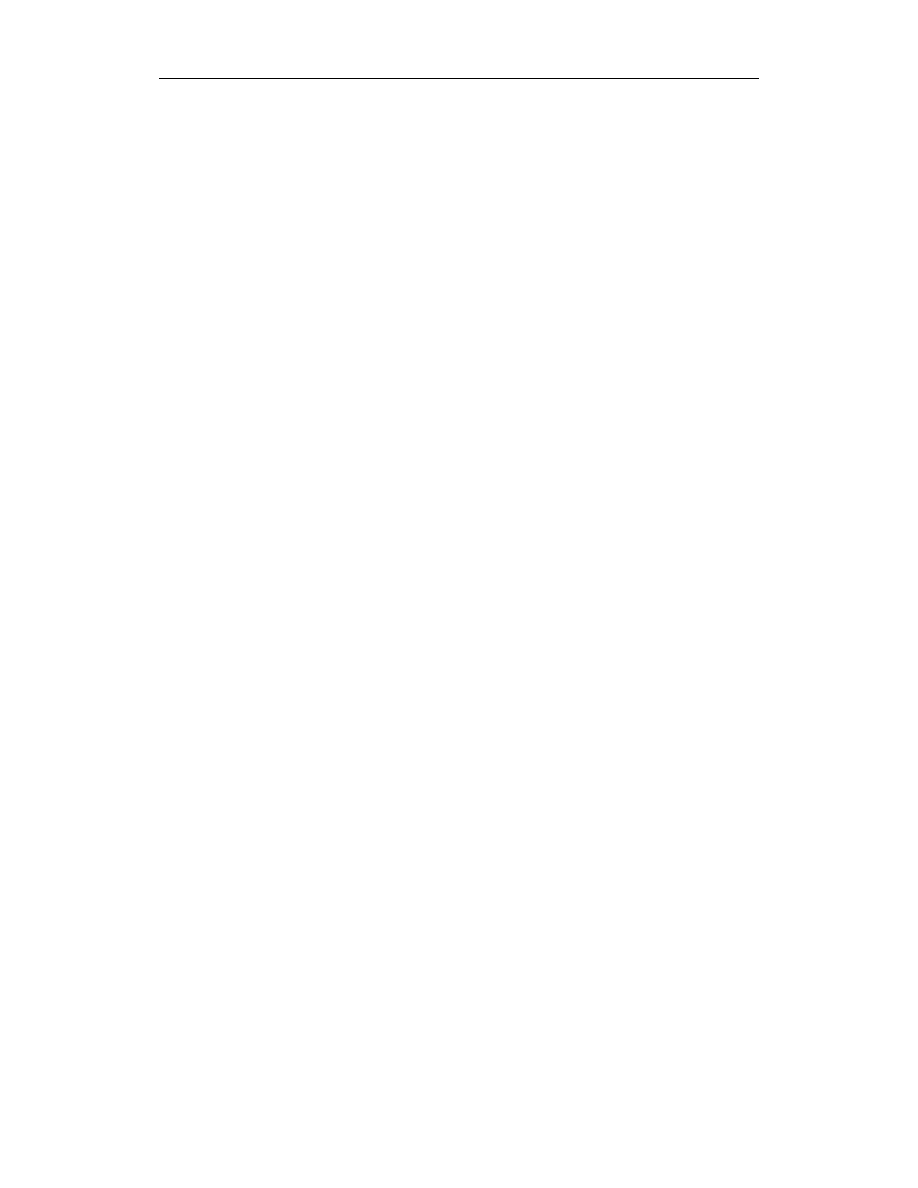
Spis treści
5
Rozdział 7. Obiekty Utility ..................................................................................... 153
Zbiory wskazań, filtry i grupy.................................................................................................154
Zbiory wskazań.................................................................................................................154
Filtry .................................................................................................................................159
Grupy ................................................................................................................................160
Obiekt Utility ..........................................................................................................................161
Pobieranie danych.............................................................................................................162
Konwersja danych ............................................................................................................169
Dostęp do Internetu...........................................................................................................174
Słowniki i obiekt XRecord......................................................................................................177
Tablice metod, właściwości i zdarzeń.....................................................................................179
Podsumowanie ........................................................................................................................179
Rozdział 8. Bloki i zewnętrzne odnośniki .................................................................. 183
Bloki........................................................................................................................................184
Korzystanie z bloków .......................................................................................................185
Dostęp do odnośników bloków ........................................................................................188
Atrybuty i odniesienia do atrybutów.......................................................................................189
Właściwości ......................................................................................................................190
Blok zawierający dane ......................................................................................................191
Obiekt MInsertBlock...............................................................................................................195
Właściwości ......................................................................................................................195
Obiekt Database ......................................................................................................................197
Metoda CopyObjects ........................................................................................................197
Właściwości obiektu Database .........................................................................................199
Zewnętrzne odnośniki .............................................................................................................200
Metody..............................................................................................................................200
Redefinicja zewnętrznych odnośników ............................................................................202
Arkusze ...................................................................................................................................205
Tablice metod, właściwości i zdarzeń.....................................................................................205
Podsumowanie ........................................................................................................................205
Rozdział 9. Elementy ............................................................................................. 213
Wspólne metody i właściwości...............................................................................................213
Definicje ...........................................................................................................................214
3DFace ....................................................................................................................................214
Metody..............................................................................................................................214
Właściwość .......................................................................................................................215
3DPoly ....................................................................................................................................217
Metoda ..............................................................................................................................217
Właściwości ......................................................................................................................217
Arc...........................................................................................................................................218
Właściwości ......................................................................................................................219
Circle.......................................................................................................................................221
Właściwości ......................................................................................................................221
Ellipse......................................................................................................................................223
Właściwości ......................................................................................................................223
Hatch .......................................................................................................................................225
Metody..............................................................................................................................225
Właściwości ......................................................................................................................226
LightWeightPolyline...............................................................................................................228
Metody..............................................................................................................................228
Właściwości ......................................................................................................................229
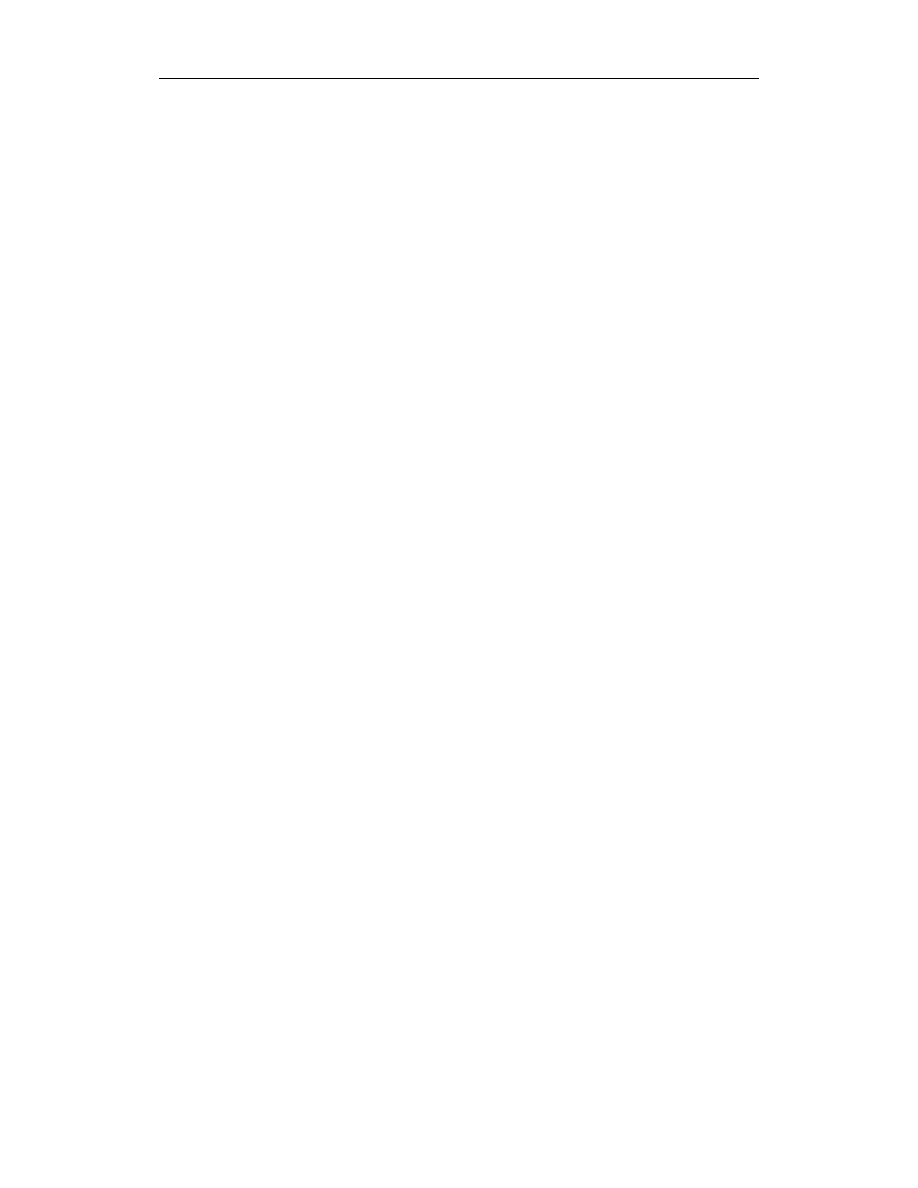
6
AutoCAD 2002 i 2004. Tworzenie makr w VBA
Line .........................................................................................................................................231
Właściwości ......................................................................................................................231
MLine......................................................................................................................................232
Właściwości ......................................................................................................................232
MText......................................................................................................................................235
Właściwości ......................................................................................................................236
Point ........................................................................................................................................238
PolyfaceMesh..........................................................................................................................239
Właściwości ......................................................................................................................240
PolygonMesh (3DMesh) .........................................................................................................243
Metoda ..............................................................................................................................243
Właściwości ......................................................................................................................243
Polyline ...................................................................................................................................248
Metody..............................................................................................................................248
Właściwości ......................................................................................................................248
Raster ......................................................................................................................................250
Metoda ..............................................................................................................................251
Właściwości ......................................................................................................................251
Ray ..........................................................................................................................................253
Właściwości ......................................................................................................................253
Region .....................................................................................................................................255
Metoda ..............................................................................................................................256
Właściwości ......................................................................................................................256
Shape.......................................................................................................................................258
Metoda ..............................................................................................................................258
Właściwości ......................................................................................................................258
Solid ........................................................................................................................................260
Spline ......................................................................................................................................261
Metody..............................................................................................................................262
Właściwości ......................................................................................................................263
Text .........................................................................................................................................265
Właściwości ......................................................................................................................265
Trace........................................................................................................................................268
XLine ......................................................................................................................................270
Właściwości ......................................................................................................................271
Metody, właściwości i zdarzenia związane z elementami graficznymi..................................271
Podsumowanie ........................................................................................................................272
Rozdział 10. Bryły ................................................................................................... 279
Box ..........................................................................................................................................280
Cone ........................................................................................................................................281
Cylinder...................................................................................................................................283
EllipticalCone..........................................................................................................................284
EllipticalCylinder ....................................................................................................................284
ExtrudedSolid..........................................................................................................................285
ExtrudedSolidAlongPath ........................................................................................................287
RevolvedSolid.........................................................................................................................289
Sphere......................................................................................................................................291
Torus .......................................................................................................................................292
Wedge .....................................................................................................................................293
Metody edycji brył ..................................................................................................................294
Właściwości masowe ..............................................................................................................298
Podsumowanie ........................................................................................................................301
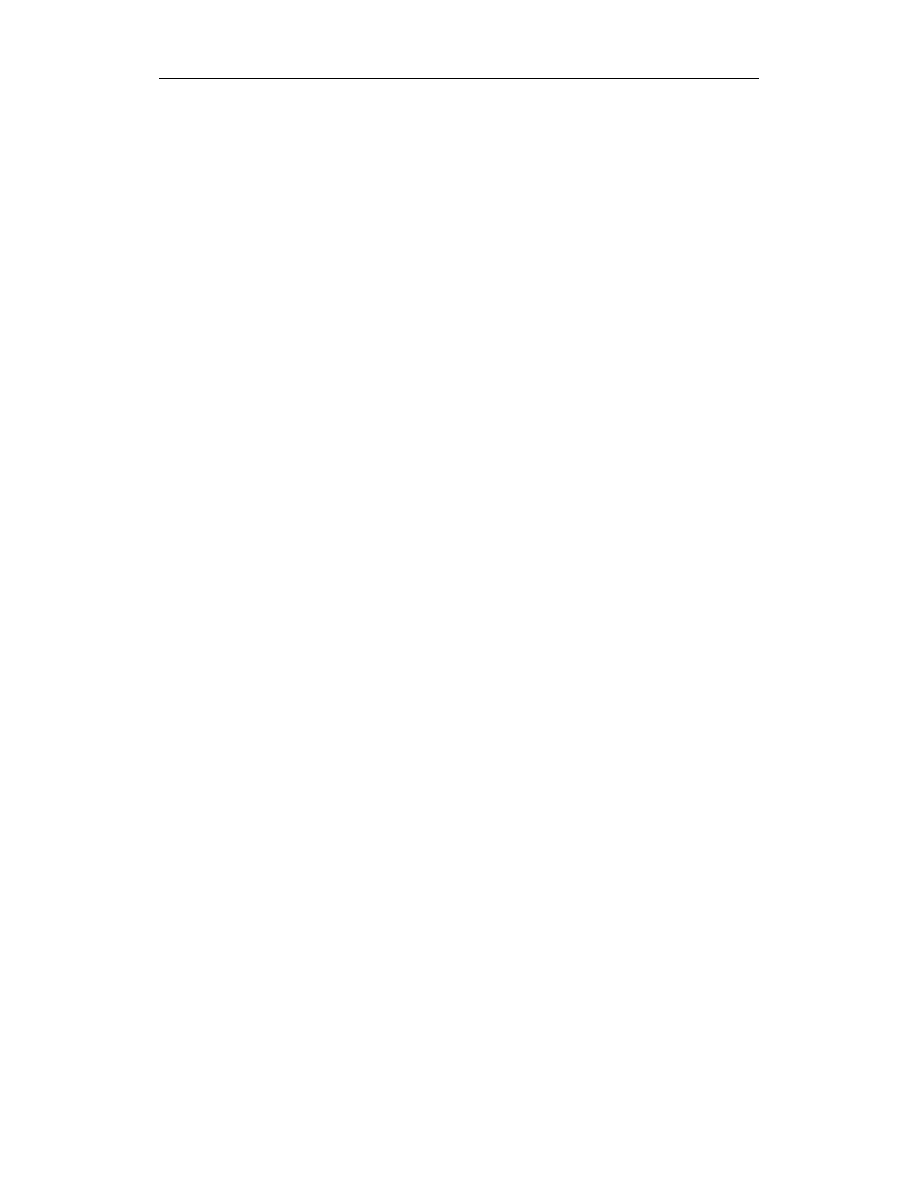
Spis treści
7
Rozdział 11. Wymiary .............................................................................................. 303
Pojęcia.....................................................................................................................................303
Menadżer stylów wymiarowania ......................................................................................304
Zmienne wymiarowania, style i nadpisywanie.................................................................306
Asocjatywność..................................................................................................................306
Rodzaje wymiarów .................................................................................................................307
Dim3PointAngular............................................................................................................307
DimAligned ......................................................................................................................309
DimAngular ......................................................................................................................310
DimDiametric ...................................................................................................................312
DimOrdinate .....................................................................................................................313
DimRadial.........................................................................................................................315
DimRotated.......................................................................................................................316
Linia odniesienia...............................................................................................................317
Tolerancja .........................................................................................................................320
Właściwości wymiarowania ...................................................................................................322
Linie i strzałki ...................................................................................................................323
Tekst .................................................................................................................................326
Dopasowanie.....................................................................................................................326
Jednostki podstawowe ......................................................................................................327
Jednostki dodatkowe.........................................................................................................328
Tolerancje .........................................................................................................................329
Inne właściwości wymiarowe...........................................................................................330
Zmienne wymiarowe niezwiązane z właściwościami ......................................................332
Tablice metod, właściwości i zdarzeń.....................................................................................333
Podsumowanie ........................................................................................................................338
Rozdział 12. Edycja ................................................................................................. 339
Metody związane z edycją ......................................................................................................339
Array .................................................................................................................................340
Copy..................................................................................................................................342
Explode .............................................................................................................................343
GetBoundingBox ..............................................................................................................344
IntersectWith.....................................................................................................................345
Mirror................................................................................................................................346
Move .................................................................................................................................348
Offset ................................................................................................................................348
Rotate ................................................................................................................................349
ScaleEntity ........................................................................................................................350
TransformBy.....................................................................................................................351
Undo .................................................................................................................................353
Właściwości informacyjne......................................................................................................354
Dostęp do wiersza poleceń......................................................................................................359
Inne metody, właściwości i procedury związane z edycją......................................................360
Podsumowanie ........................................................................................................................361
Rozdział 13. AutoCAD i zdarzenia ............................................................................ 363
Zdarzenia obiektu Application................................................................................................363
Zdarzenia poziomu aplikacji.............................................................................................365
Zdarzenia obiektu Document ..................................................................................................366
Procedury zdarzeń obiektu AcadDocument .....................................................................367
Zdarzenia poziomu dokumentu ........................................................................................368
Zdarzenia obiektu Object ........................................................................................................369
Ograniczenia obsługi zdarzeń .................................................................................................371
Podsumowanie ........................................................................................................................372
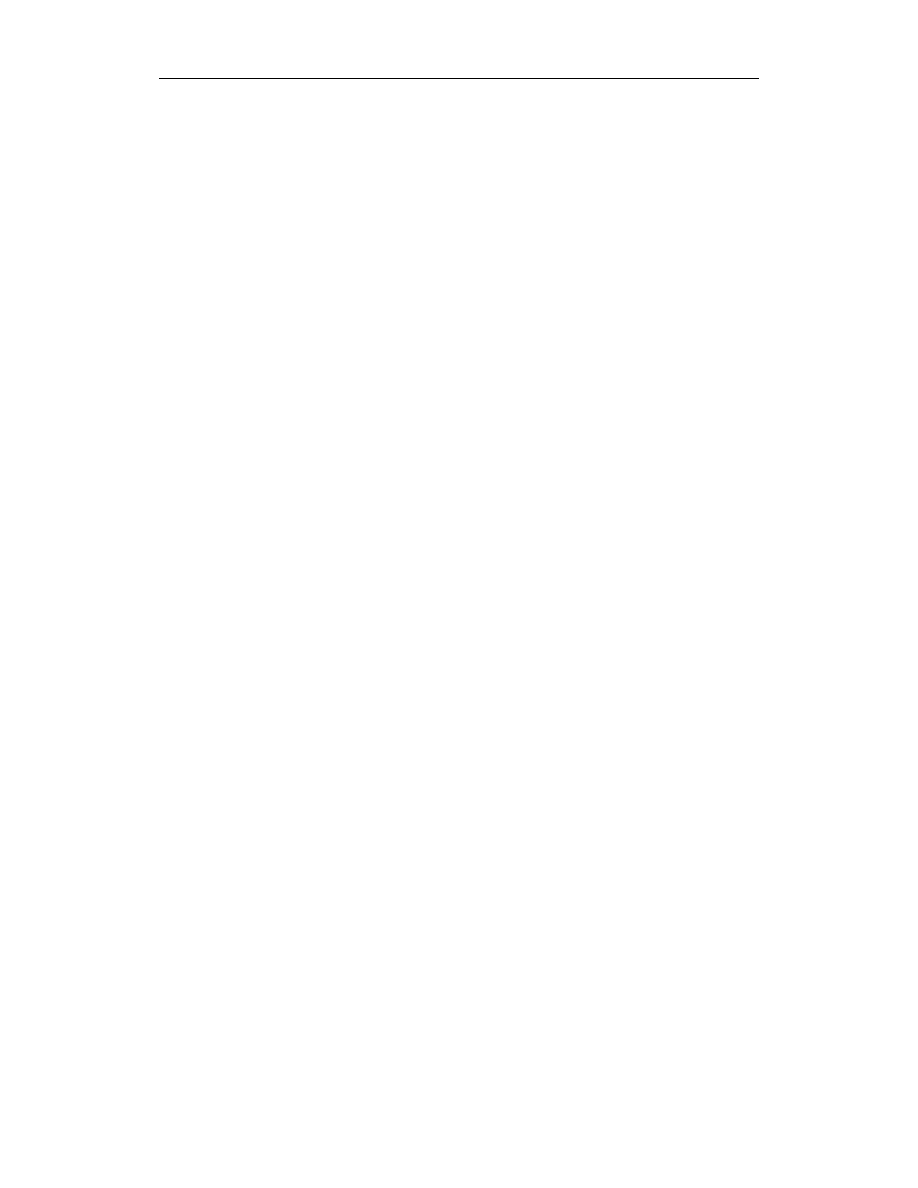
8AutoCAD 2002 i 2004. Tworzenie makr w VBA
Rozdział 14. Formularze i kontrolki .......................................................................... 373
Zdarzenia dotyczące poleceń ..................................................................................................376
Zdarzenia dotyczące formularzy .............................................................................................378
Kolejność zaznaczania ............................................................................................................379
Narzędzie Relative ..................................................................................................................380
Moduł Relative .................................................................................................................381
Formularz frmRelative......................................................................................................386
Metody i właściwości kontrolek .............................................................................................392
Podsumowanie ........................................................................................................................392
Rozdział 15. Obszar papieru i plotowanie ................................................................. 397
Interfejs plotowania.................................................................................................................397
Tabele stylów plotowania .................................................................................................397
Ustawienia plotera ............................................................................................................397
Arkusze obszaru papieru...................................................................................................398
Ustawienia systemowe......................................................................................................398
Obiekty PlotConfiguration oraz Layout..................................................................................399
Ustawienia wydruku .........................................................................................................399
Arkusze .............................................................................................................................402
Wspólne metody i właściwości ........................................................................................402
Rzutnie obszaru papieru..........................................................................................................410
Metody..............................................................................................................................412
Właściwości ......................................................................................................................413
Obiekt Plot ..............................................................................................................................414
Metody..............................................................................................................................414
Właściwości ......................................................................................................................415
Projekt BatchPlot ....................................................................................................................415
Moduł FrmPlotFiles..........................................................................................................416
Moduł BatchPlot ...............................................................................................................424
Metody i właściwości drukowania..........................................................................................428
Podsumowanie ........................................................................................................................434
Rozdział 16. Ustawienia .......................................................................................... 435
Style programowania ..............................................................................................................436
Pliki .........................................................................................................................................436
Metody..............................................................................................................................436
Właściwości ......................................................................................................................437
Ekran .......................................................................................................................................438
Wydajność wyświetlania ..................................................................................................439
Rozdzielczość wyświetlania .............................................................................................440
Elementy arkusza..............................................................................................................440
Elementy okna ..................................................................................................................441
Otwieranie i zapisywanie plików............................................................................................443
Zewnętrzne odnośniki.......................................................................................................443
Środki ochrony pliku ........................................................................................................444
Otwieranie i zapisywanie plików......................................................................................444
Aplikacje ObjectARX.......................................................................................................445
Wydruk....................................................................................................................................445
Standardowe ustawienia wydruku dla nowych rysunków................................................445
Standardowe zachowanie stylów wydruku dla nowych rysunków ..................................446
Ogólne ustawienia wydruku .............................................................................................447
System.....................................................................................................................................447
Opcje połączenia baz danych............................................................................................448
Opcje ogólne .....................................................................................................................448
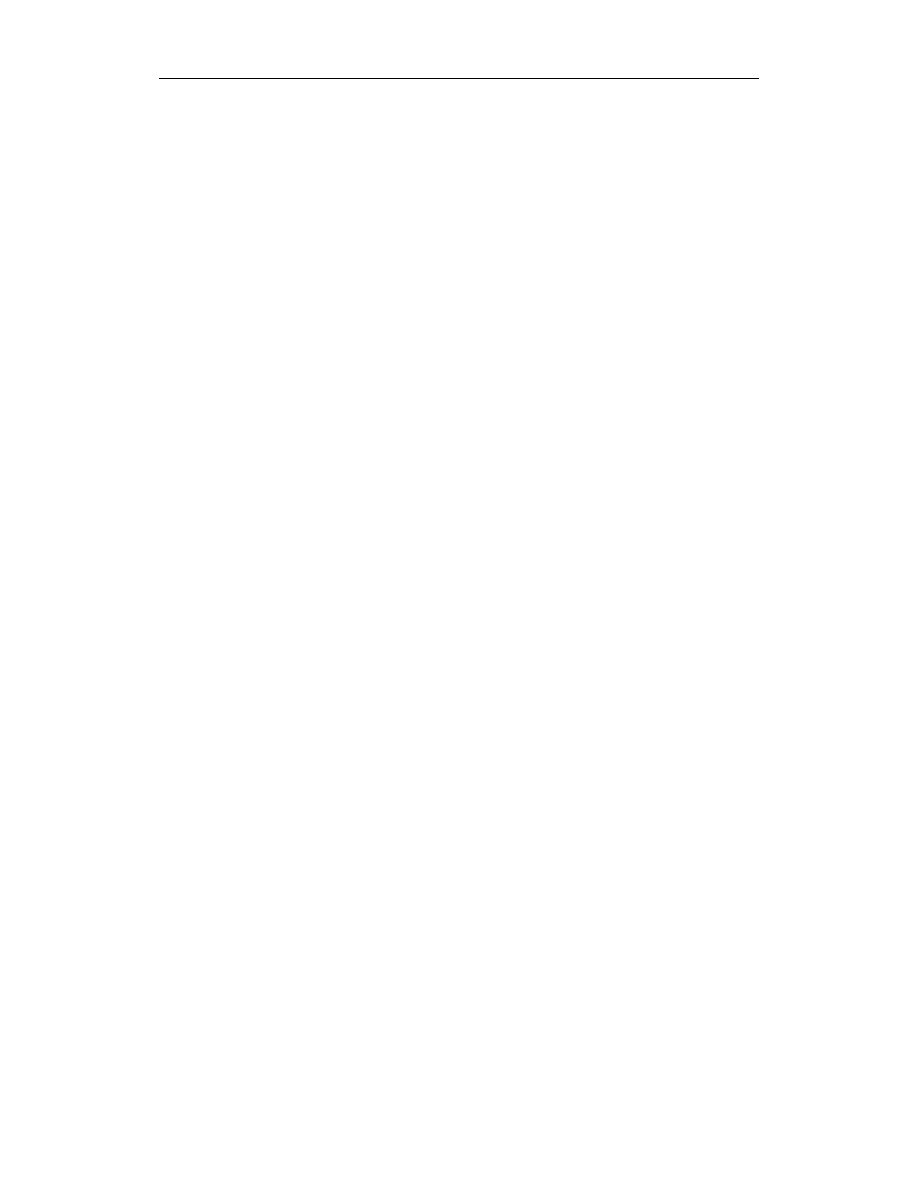
Spis treści
9
Parametry użytkownika...........................................................................................................449
AutoCAD DesignCenter...................................................................................................450
Hiperłącze .........................................................................................................................450
Ustawienia szerokości linii ...............................................................................................451
Właściwości sortowania obiektów ...................................................................................451
Priorytet przy wprowadzaniu współrzędnych ..................................................................452
Standardowe zachowanie Windows .................................................................................452
Pomoce rysunkowe .................................................................................................................453
AutoSnap ..........................................................................................................................453
AutoTrack .........................................................................................................................454
Wybór......................................................................................................................................455
Uchwyty............................................................................................................................455
Tryby wyboru oraz wskaźnik zbioru wskazań .................................................................456
Profile......................................................................................................................................456
Metody..............................................................................................................................457
Metody i właściwości związane z ustawieniami.....................................................................458
Podsumowanie ........................................................................................................................458
Rozdział 17. Menu .................................................................................................. 463
Menu użytkownika i paski narzędziowe.................................................................................464
Spojrzenie na strukturę menu ...........................................................................................465
Metody..............................................................................................................................467
Właściwości ......................................................................................................................470
Menu rozwijane.......................................................................................................................472
Paski narzędzi .........................................................................................................................474
Zapisywanie modyfikacji........................................................................................................477
Tablice metod i właściwości ...................................................................................................477
Podsumowanie ........................................................................................................................477
Część III Komunikacja z innymi aplikacjami i Internetem.................. 481
Rozdział 18. Rozszerzalność .................................................................................... 483
Dane dodatkowe......................................................................................................................483
Metody..............................................................................................................................484
Wykorzystanie polilinii i danych dodatkowych ...............................................................488
Interfejs VBA..........................................................................................................................499
Metody..............................................................................................................................499
Właściwości ......................................................................................................................500
Zdalne uruchamianie VBA ...............................................................................................501
Status braku dokumentów.......................................................................................................502
Aplikacje ARX........................................................................................................................502
Metody..............................................................................................................................502
Podsumowanie ........................................................................................................................503
Rozdział 19. Projekt przestrzeni biurowej ................................................................. 505
Baza danych Microsoft Access ...............................................................................................505
Tabele, klucze oraz ograniczenia integralności ................................................................506
Tworzenie okna dialogowego użytkownika .....................................................................507
Tworzenie zapytań w tle okna dialogowego ....................................................................509
Interfejs AutoCAD — Access.................................................................................................513
Procedura cbo_Group_Change .........................................................................................516
Procedura lstDepartment_AfterUpdate ............................................................................518
Procedura lstProgDetail_Click .........................................................................................520
Przydział powierzchni ......................................................................................................520
Podsumowanie ........................................................................................................................524
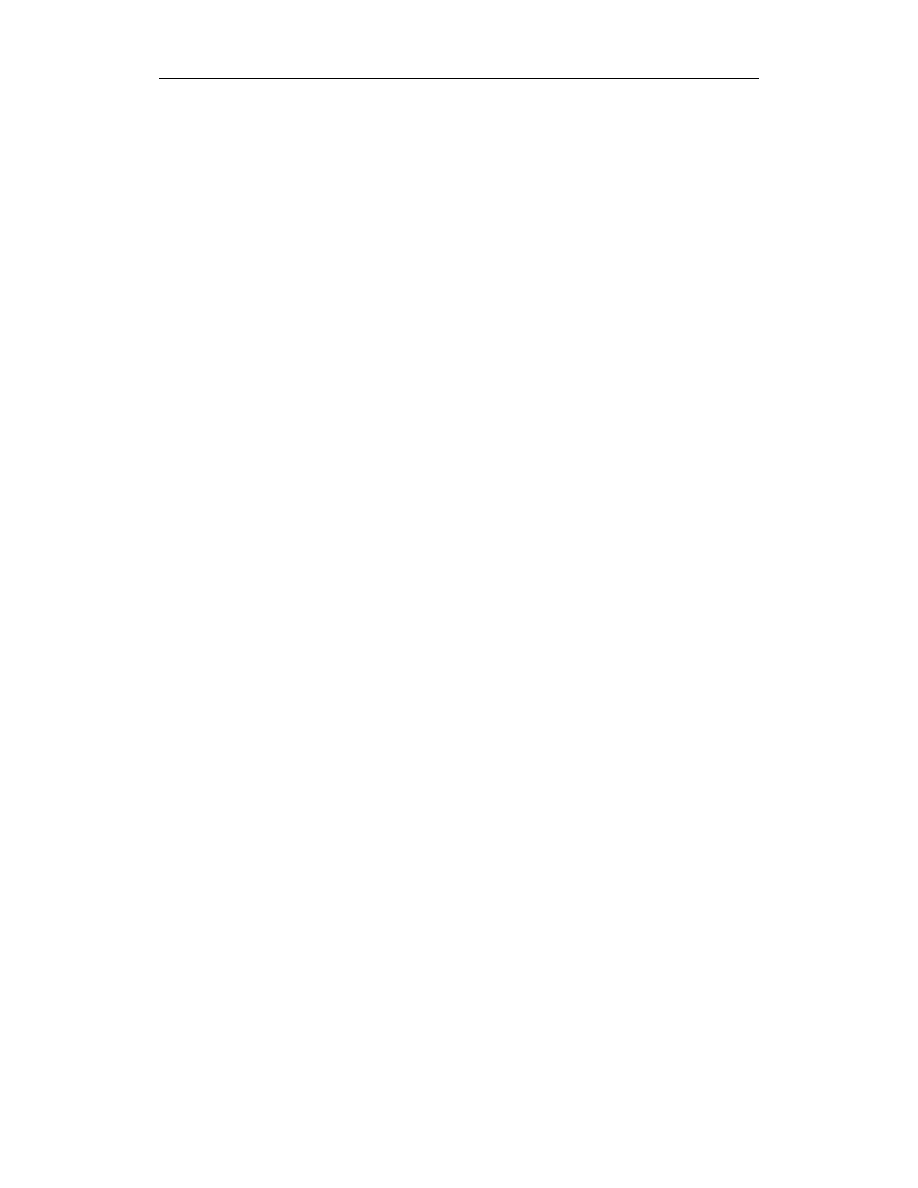
10
AutoCAD 2002 i 2004. Tworzenie makr w VBA
Rozdział 20. Model obiektu DWF ............................................................................. 525
Drawing Web Format..............................................................................................................525
Struktura pliku ..................................................................................................................526
Kody operacji....................................................................................................................527
Współrzędne logiczne.......................................................................................................528
Aplikacja odczytująca Excela .................................................................................................528
Moduł XLocate .................................................................................................................529
Formularz XLdwf .............................................................................................................530
Opis obiektu Whip!.................................................................................................................538
Metody i właściwości ogólne ...........................................................................................538
Inne zbiory i obiekty .........................................................................................................546
Wbudowane zdarzenia aplikacji Whip!............................................................................547
Metody i właściwości Whip! ..................................................................................................548
Podsumowanie ........................................................................................................................551
Dodatki ...........................................................................................553
Dodatek A Zmienne systemowe AutoCAD-a 2002 ................................................. 555
Dodatek B Zmienne systemowe AutoCAD-a 2004 ................................................. 583
Dodatek C Wielkości wyliczeniowe (enum)............................................................ 613
Dodatek D Dziedziczenie w obiektach ................................................................... 621
Dodatek E Program narzędziowy formatowania pliku DXF ...................................... 625
Skorowidz ........................................................................................... 643
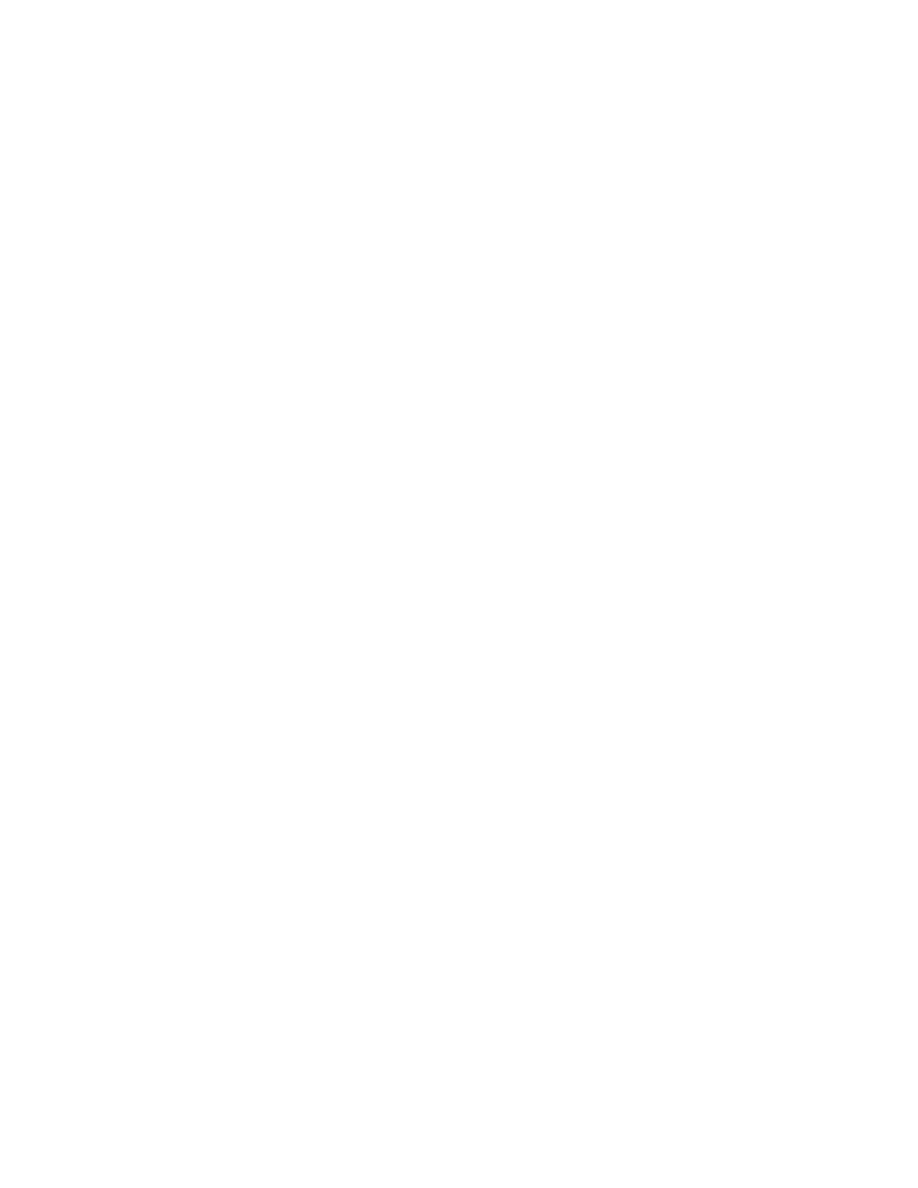
Rozdział 12.
Edycja
W rozdziale tym przyjrzymy się kilku wbudowanym w VBA funkcjom AutoCAD-a
związanym z edycją. Odejdziemy tu od naszej wcześniejszej praktyki pisania samowy-
starczalnych przykładów, czyli tworzenia pewnego elementu i następnie zmieniania go
w pewien sposób w tej samej procedurze. Aby zastosować omawiane metody edycji, tak
jak robi się to zazwyczaj, utworzymy obiekty za pomocą procedur bazujących na listin-
gach z wcześniejszych rozdziałów, a następnie zastosujemy metody zbioru
,
by wskazać elementy i zmodyfikować je.
Użyjemy sześciu tego typu procedur:
,
,
,
,
oraz
. (Nazwy tych procedur zaznaczyliśmy w listingach tego rozdziału kursywą).
Procedury
,
, oraz
zostały uproszczone dla celów tego roz-
działu, a ich kod umieściliśmy na końcu tego rozdziału. Dodajmy jeszcze, że kody tych
listingów, jak również wszystkich innych zawartych w tej książce, można ściągnąć ze
strony internetowej wydawnictwa Prentice Hall pod adresem
www.phptr.com.
W związku z tym, że często stosujemy zbiory wskazań, a w listingach zazwyczaj uży-
wamy nazwy
, zbiór wskazań o określonej nazwie jest wymazywany na końcu
każdego listingu. Jeśli z jakiegoś powodu dana procedura nie zadziała poprawnie, należy
wówczas ręcznie wymazać zbiór
, któremu nadano określoną nazwę; w prze-
ciwnym razie jeśli spróbujemy użyć ponownie tej samej nazwy, AutoCAD wygeneruje
komunikat o błędzie. W tym celu można zastosować podprogram
z roz-
działu 7. (patrz listing 7.6). (Jak wspomnieliśmy w rozdziale 7., można też ewentualnie
opróżnić zbiór wskazań i ponownie użyć go za pomocą metody
).
Metody związane z edycją
Najczęściej używane polecenia AutoCAD-a związane z edycją, takie jak
,
,
,
,
,
,
,
oraz
!
, mają swoje odpowiedniki w me-
todach VBA. Polecenia
i
"
nie posiadają bezpośrednich odpowiedników, po-
nieważ funkcje te wykonuje się przez zmianę wektorów definiujących modyfikowane
elementy. Istnieją również trzy metody edycyjne, nieposiadające odpowiedników w inter-
fejsie użytkownika. Są to:
#$%
,
&'
oraz
"
. Jak będziemy
mogli się przekonać, ostatnia z nich posiada wyjątkowo duże możliwości.
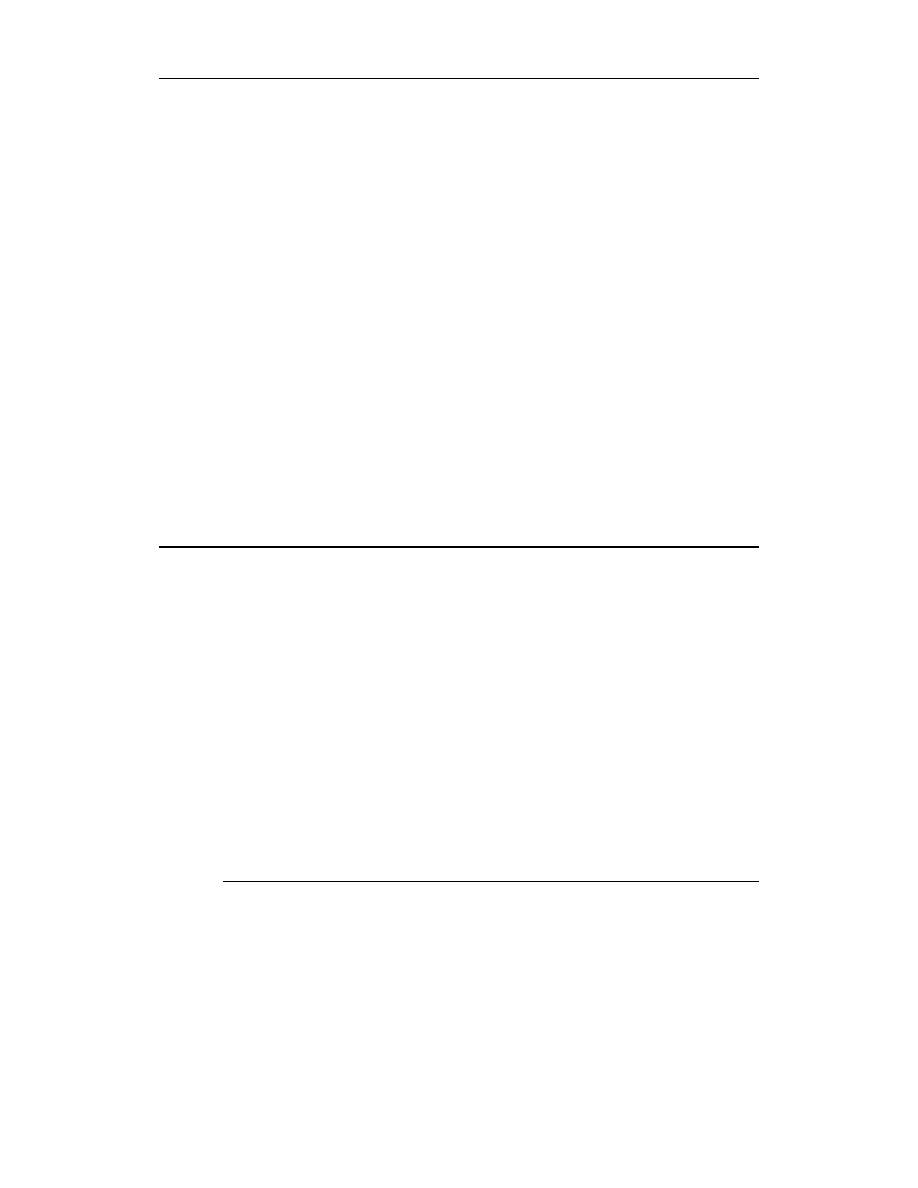
340
Część II
Zastosowanie modelu obiektu AutoCAD-a
Array
Metoda
ma dwie opcje:
(tablica biegunowa) i
%$
(tablica prosto-
kątna), podobnie jak odpowiadające jej polecenie AutoCAD-a. Opcja biegunowa służy
do kopiowania wybranych obiektów określoną ilość razy, rozmieszczając je jednocześnie
na okręgu wokół podanego punktu środkowego. Natomiast tablica prostokątna tworzy
układ skopiowanych elementów ułożonych w rzędy i kolumny o określonej odległości
od obiektu oryginalnego, który definiuje jeden z narożników tablicy.
Metoda
podczas kopiowania automatycznie obraca każdy z obiektów, orien-
tując go tak, że jego oś symetrii przechodzi przez punkt środkowy tablicy. Pod tym wzglę-
dem metoda ta różni się od odpowiadającej jej komendy AutoCAD-a, która umożliwia
wybór między obrotem obiektu a kopiowaniem bez obrotu.
ArrayPolar (metoda ogólna (39)).
$($
jako tablica
(
zmiennych
)*
=
)*+
(
,$"))*
jako
&%
[> 1, tylko wprowadzanie],
%-
.
jako
$)
[tylko wprowadzanie],
jako
(
[tylko wprowadzanie]).
Kąt należy podać w radianach; wartości ujemne wskazują na obrót w kierunku przeciw-
nym do ruchu wskazówek zegara, natomiast zero powoduje błąd.
Listing 12.1 rozpoczyna się od wywołania procedury
służącej do utworzenia
obiektu, który będziemy potem edytować. Możemy tutaj zastosować dowolny element
AutoCAD-a lub grupę wskazanych elementów. Natomiast zbiór wskazań
tworzony jest za pomocą metody narzędziowej
.
Listing 12.1.
Tworzenie biegunowej tablicy obiektów
!
"
#$%
&
"'()
#$'*#('*#%$+
,
-
", !
.".#
/
0
!
,
Następnie deklarujemy i nadajemy wartości kilku obiektom, które mają zostać skopio-
wane do tablicy, jak również określamy kąt dopełnienia (w radianach) oraz współrzędne
punktu środkowego. Deklarujemy również nowy obiekt
, który jest kojarzony
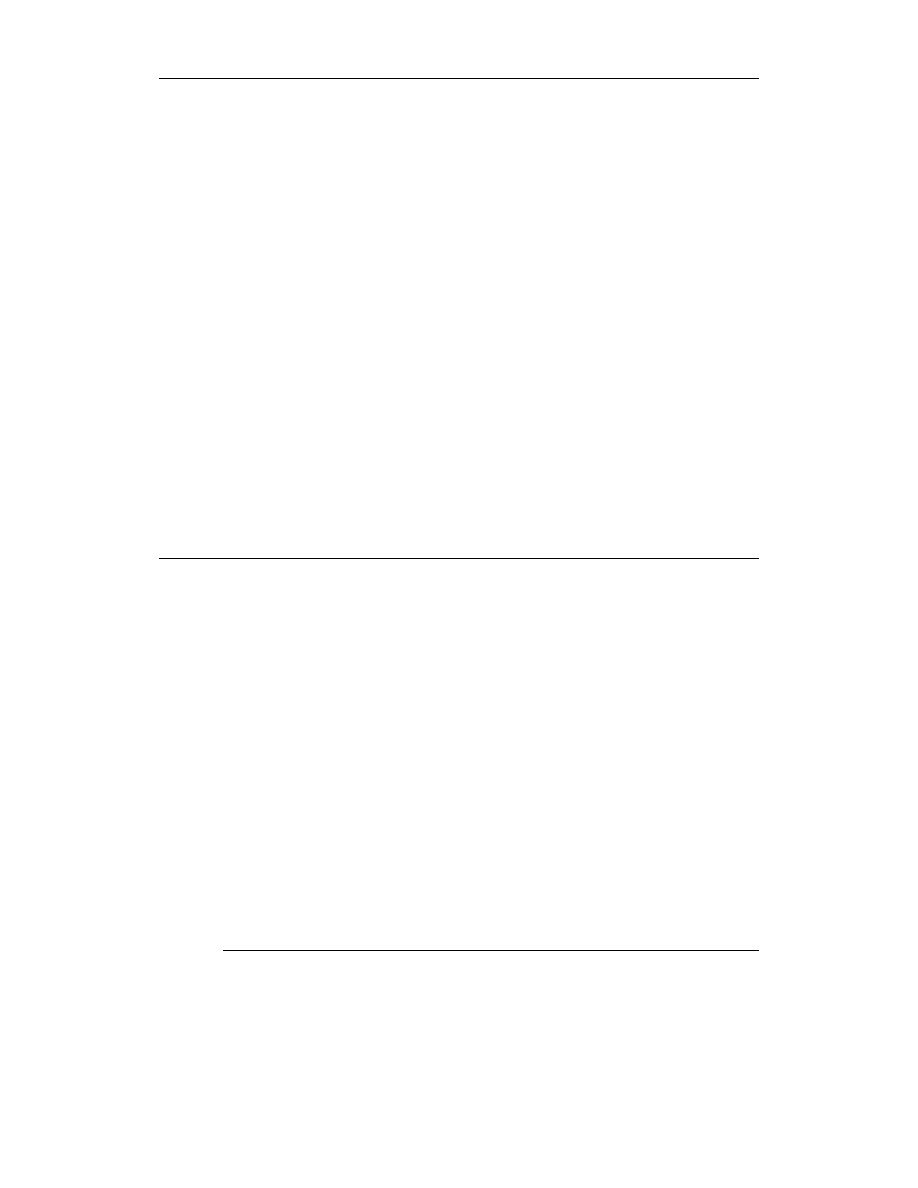
Rozdział 12.
Edycja
341
dynamicznie, ponieważ musi on być w stanie przechować dowolny rodzaj obiektu doda-
nego do zbioru wskazań. Po zadeklarowaniu zmiennej typu
(
, służącej do przecho-
wywania nowo utworzonych obiektów, wykorzystujemy pętlę
./+++,
, aby do
każdego obiektu zastosować metodę
. Na koniec za pomocą metody
0"
wykonujemy zmianę wielkości wyświetlanego obszaru, aby pokazać całą tablicę.
ArrayRectangular (metoda ogólna (39)).
$($
jako tablica
(
=
)*+-
%$
(
,$")
jako
&%
[> 1, tylko wprowadzanie],
,$")$"
jako
&%
[> 1, tylko wprowadzanie],
,$")
jako
&%
[tylko wprowa-
dzanie],
jako
$)
[tylko wprowadzanie],
$"
jako
$)
[tylko wprowadzanie],
jako
$)
[tylko wprowadzanie]).
Oryginalny obiekt, z którego tworzona jest tablica, zajmuje w niej lewy dolny narożnik;
natomiast ujemne parametry dotyczące kolumn i rzędów oznaczają, że tablica budowana
jest w dół i na lewo.
Metoda
%$
działa we wszystkich trzech osiach. Użytkownik podaje liczbę
rzędów, kolumn i poziomów (dla osi
Z) łącznie z odstępami omiędzy nimi. Natomiast
znak użyty przy wprowadzaniu każdego z odstępów oznacza kierunek w osiach
X, Y i Z.
Ustawienia w listingu 12.2 są bardzo podobne do tych z listingu 12.1. Natomiast do utwo-
rzenia obiektu testowego możemy użyć zarówno procedury
, jak też wskazać
obiekty z dowolnego rysunku. Najpierw deklarujemy wymagane zmienne i nadajemy war-
tości ilościom elementów oraz odległościom między rzędami, kolumnami i poziomami.
Potem przeprowadzamy iterację zbioru wskazań za pomocą metody
%$
,
aby utworzyć nowy obiekt.
Listing 12.2.
Tworzenie prostokątnej tablicy obiektów
1
12
#2
232
1
#
23
14*1'
#4*#'
23'*23%
,
-
", !
11.#.23.1.#.23
/
0
!
,
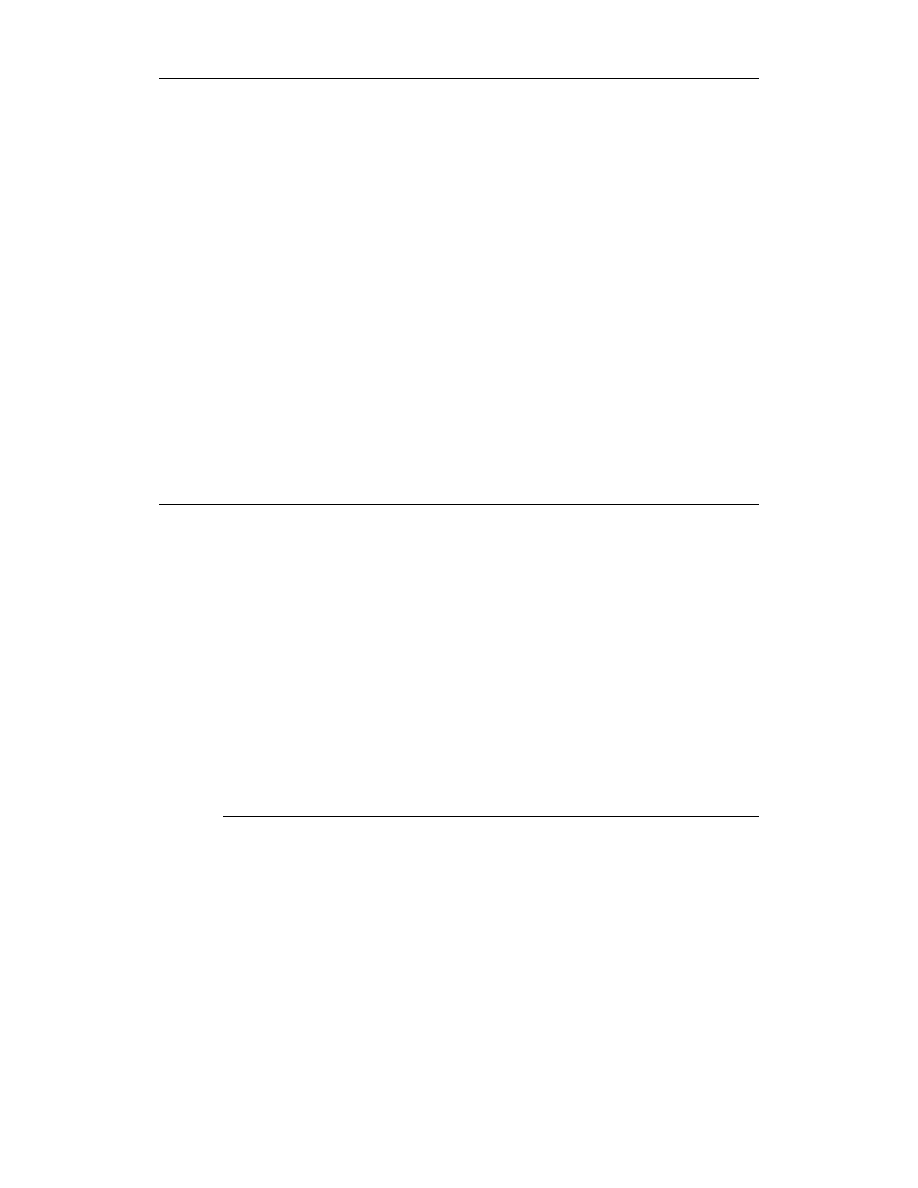
342Część II
Zastosowanie modelu obiektu AutoCAD-a
Copy
Aby za pomocą metody
przenieść nowo utworzony obiekt w inne miejsce, należy
zastosować ją wraz z metodą
, nazwa
wprowadza tu w błąd. Oprócz utworzenia
zbioru wskazań obiektów, które chcemy skopiować, w ustawieniach należy dodać także
dwa punkty służące jako wektor przemieszczenia. Funkcję tę spełniają dwa pierwsze
paragrafy listingu 12.3.
Copy (metoda ogólna (39)).
$($
jako
)*
=
)*+
. (Obiekt skopio-
wany zostaje w tym samym miejscu).
Procedura ta umożliwia wybranie dowolnej liczby obiektów rysunkowych. W operacji
kopiowania wykorzystujemy pętlę
.+++,
, służącą do iteracji zbioru wskazań, aby
skopiować, przesunąć i zmienić kolor nowych obiektów. Aby zrealizować te czynności,
musimy najpierw zadeklarować zmienną pętli (
) oraz nadać rozmiary tablicy
(
(
)*
), bazując na właściwości
$
należącej do obiektu
. W ten sposób
korzystamy z tej właściwości dwukrotnie, ale nie musimy deklarować dwóch zmiennych:
jednej do zliczania elementów oraz obiektu
dla składników zbioru wskazań.
Z kolei w listingu dotyczącym metody
(patrz listing 12.4) do wykonania podobnej
czynności używamy alternatywnej konstrukcji
./+++,
. Zastosowanie tej składni
jest szybsze pod wieloma względami.
Listing 12.3.
Prosta operacja kopiowania
#5
($%
%$%
($$*(($*(%$
%$'*%()*%%$
67/0 859:
!
1 $#;(-
"$#;(
!#5
63(.%
#<
/
!
,
CopyObjects (metoda obiektu
,
).
$($
jako tablica
(
zmiennych typu
)*
=
)*+)*
. (
)*
jako tablica
(
zmiennych
typu
)*
[tylko wprowadzanie],
jako pojedynczy obiekt
(
[opcjonalnie,
tylko wprowadzanie],
&
jako tablica
(
zmiennych typu
&
[opcjonalnie,
tylko wprowadzanie]).
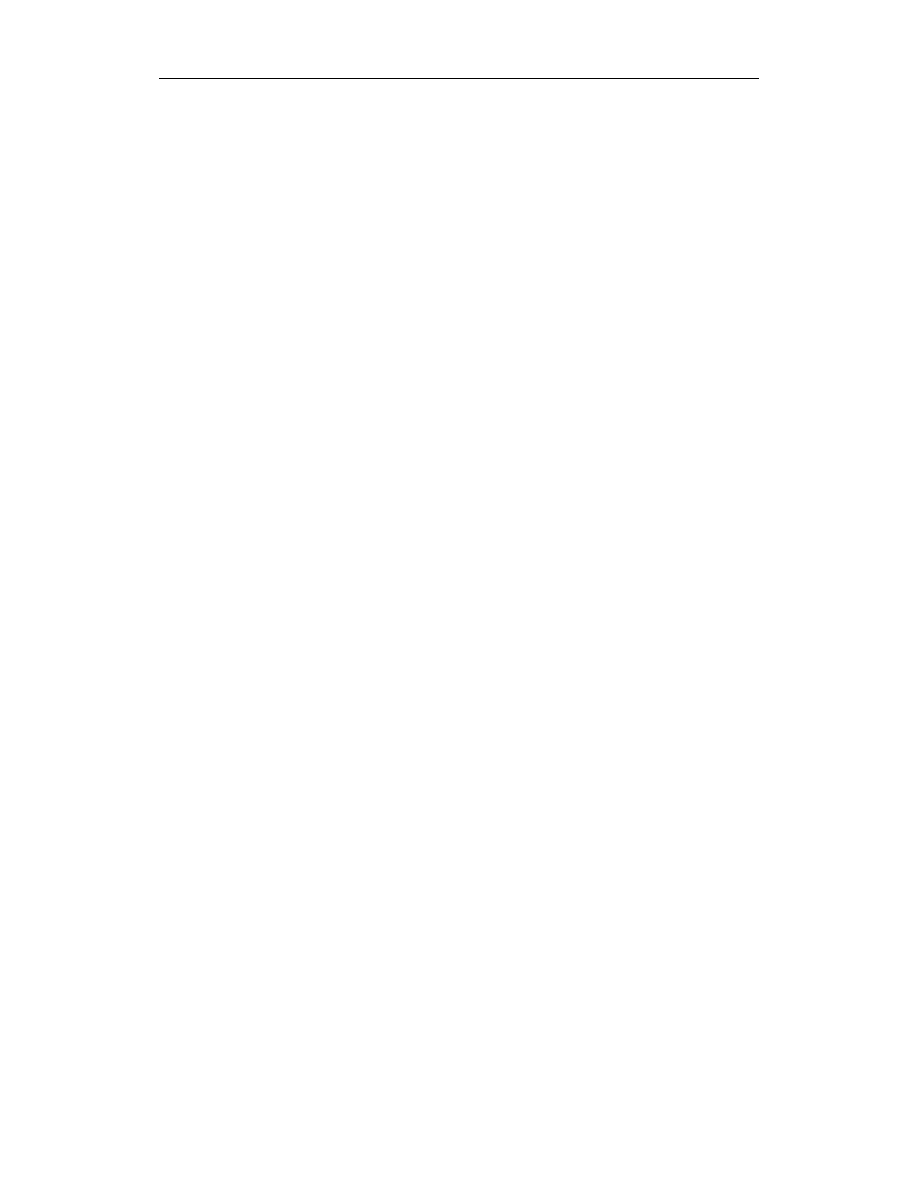
Rozdział 12.
Edycja
343
Metoda
)*
powiela kilka obiektów należących do tego samego dokumentu lub
do różnych dokumentów, używając w tym przypadku opcjonalnego parametru
.
Jeśli nie podano tego parametru, wówczas nowe obiekty tworzone są w tym samym do-
kumencie co obiekt źródłowy. Tablicę
)*
tworzymy przy użyciu podstawowych
obiektów, które mają zostać skopiowane, natomiast wszelkie drugorzędne obiekty, podle-
głe lub związane z podstawowymi, również zostaną skopiowane.
Metodę
)*
przedstawiliśmy już w rozdziale 8. przy okazji omawiania obiektu
)
, a jej zastosowanie można było zobaczyć w listingu 8.10. Natomiast informacje
dotyczące procesu kopiowania i przenoszenia zwracane są w tablicy obiektów
&
,
jeśli były one zawarte w odwołaniu do metody
)*
. Obiekt
&
posiada kilka
właściwości.
IsCloned.
)*+&
jako
(
$
= obiekt źródłowy został sklonowany,
.
= obiekt źródłowy nie został sklonowany, tylko do odczytu).
IsOwnerXlated.
)*+&1
jako
(
$
= obiekt będący właścicielem
został przeniesiony z jednej bazy danych do innej,
.
= obiekt będący właścicielem
istnieje już w nowym rysunku i nie został skopiowany, tylko do odczytu).
IsPrimary.
)*+&"
jako
(
$
= obiekt źródłowy jest składnikiem
podstawowego zbioru obiektów,
.
= pochodny obiekt źródłowy jest własnością pod-
stawowego zbioru obiektów, tylko do odczytu).
Key.
)*+2
jako
%
(tylko do odczytu) zwraca identyfikator obiektu źródłowego.
Value.
)*+($
jako
%
(tylko do odczytu) zwraca identyfikator nowego, skopio-
wanego obiektu.
Explode
Metoda
rozbija złożony obiekt na jego elementarne składniki. W przeciwieństwie
do odpowiadającego jej polecenia AutoCAD-a, metoda ta nie rozbija wymiarów, multilinii
oraz większości obiektów 3D. Jeśli zastosujemy ją do obiektów, których nie dotyczy,
system wygeneruje komunikat o błędzie
)*/3/$///
"
(„obiekt nie obsługuje tej własności lub metody”). Obiekty obsługujące metodę
zostały wymienione poniżej. Należy także pamiętać o wyraźnym wymazaniu roz-
bitego obiektu, który pozostaje po utworzeniu nowego zbioru jego elementów składowych.
Explode.
$($
jako tablica
(
zmiennych typu
)*
=
)*+
,4
obiektu(ów), który ma zostać rozbity. Dostęp do pojedynczych elementów zawar-
tych w blokach możliwy jest za pomocą metody
&"
, nie jest zatem konieczne rozbija-
nie bloku w celu jego edycji. Metoda
obsługiwana jest przez obiekty:
,
5
,
%'%
,
&5
,
%
,
oraz
%
.
Listing 12.4 rozpoczyna się od utworzenia obiektu testowego
oraz prośby
o wybranie zbioru wskazań. Jeśli chcemy, możemy wybrać również kilka obiektów.
Natomiast drugi paragraf tej procedury przeprowadza faktyczne rozbicie. Deklarujemy
również kilka zmiennych, łącznie z
$
, która dostosowana jest do liczby elementów
w zbiorze wskazań (właściwość
$
zwraca liczbę o jeden większą od
$
, ponieważ
numeracja rozpoczyna się od zera).
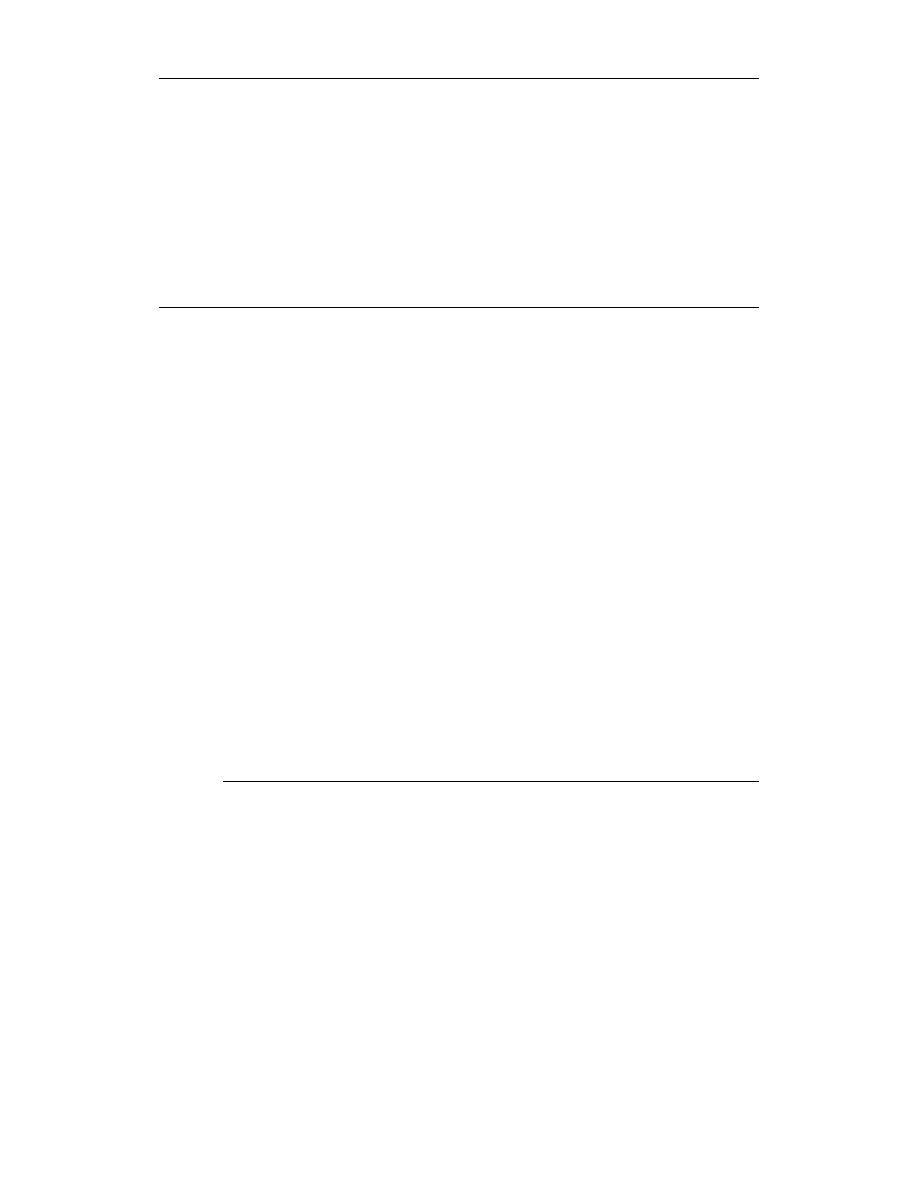
344
Część II
Zastosowanie modelu obiektu AutoCAD-a
Pętla
./+++,
, zawarta w tej procedurze, przeprowadza iterację zbioru wskazań.
Potrzebna jest nam także dodatkowa zmienna (
), aby śledzić pozycję tablicy
)*
.
Należy jednak wspomnieć, że w tym przypadku bardziej efektywna byłaby tradycyjna
pętla
.+++,
. Kolejną czynnością jest usunięcie wszystkich obiektów ze zbioru wska-
zań po tym, jak zostały rozbite.
Trzeci paragraf tego listingu przeprowadza po prostu iterację elementów zbioru wskazań
oraz zestawów rozbitych obiektów, zmieniając ich kolor na zielony, a następnie przywra-
cając domyślny kolor warstwy po to, abyśmy mogli zobaczyć je na ekranie. (Aby prze-
testować tę metodę, nie wskażemy zapewne dużej ilości obiektów).
Listing 12.4.
Rozbicie kilku obiektów
,/5
,
!
!
#!
##=(
1,/5 $#-
", !
,/5 ,/5
>(
/
"$#
67/,??27?27,/5 ?@7?A
@7,/5
" 27,/5 @7,/5
,/5 #<
,/5 @5
67/198? ?*?A
,/5
,/5 #72
,/5 @5
/
/
!
,
GetBoundingBox
Metoda ta nie ma odpowiednika wśród poleceń AutoCAD-a. Jednak wszystkie elementy
posiadają pewną ramkę ograniczającą, którą wykorzystywaliśmy, na przykład opisując
geometrię brył w rozdziale 10. W listingu przedstawionym w tym rozdziale wykorzy-
stujemy procedurę
, która tworzy złożony obiekt przez połączenie dwóch brył. Pro-
cedura z listingu 12.5 przeznaczona jest do przetwarzania jednocześnie tylko jednego
obiektu. Jeśli więc wskażemy większą liczbę obiektów, przetworzony zostanie tylko
pierwszy z nich.
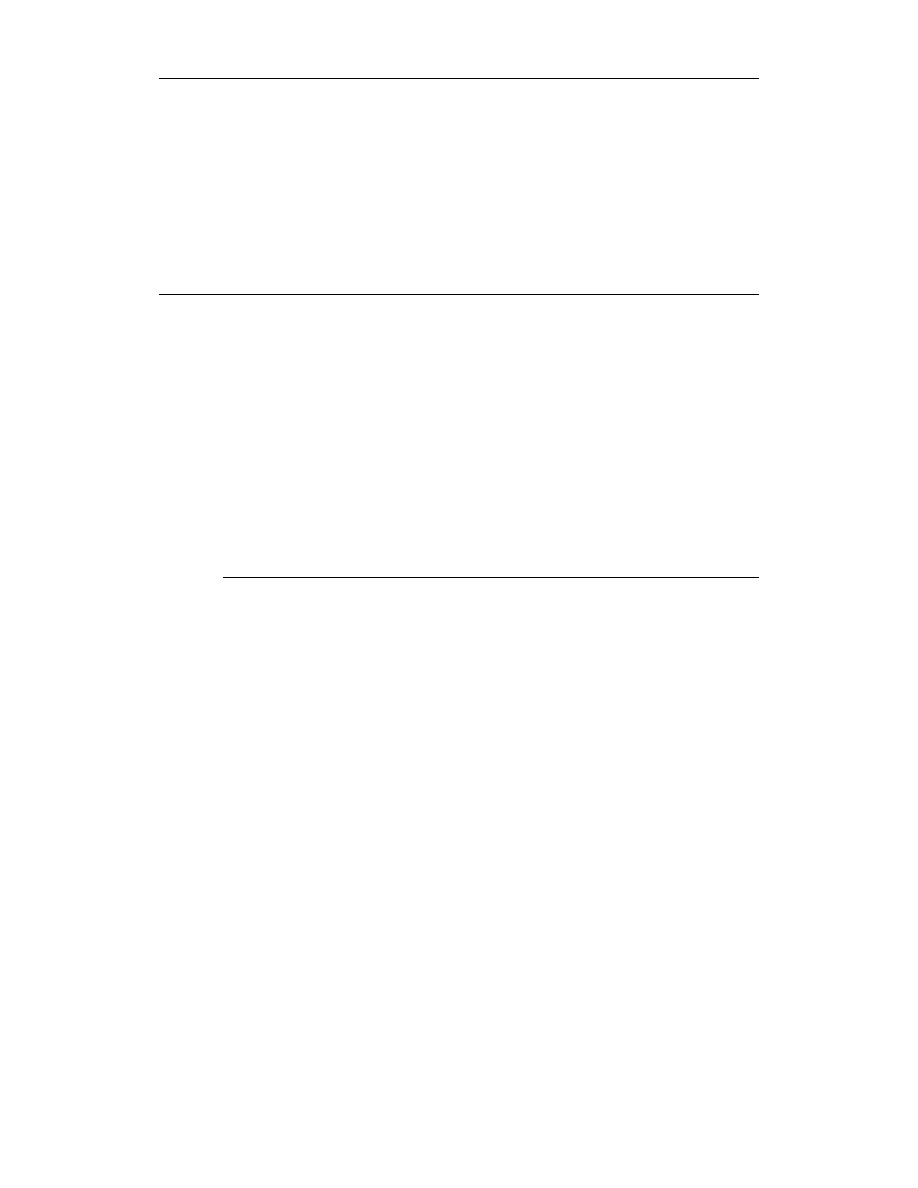
Rozdział 12.
Edycja
345
GetBoundingBox (metoda ogólna (39)).
$($
jako
)*
=
)*+#$%-
.
jako
(
(tylko odczyt),
jako
(
(tylko odczyt).
W listingu 12.5 deklarujemy dwie zmienne
(/
obsługujące dolną i górną granicę
ramki ograniczającej. Parametry te zwracane są przez metodę
#$%
jako trój-
elementowa tablica zmiennych
$)
oraz wyświetlane na ekranie za pomocą okna dia-
logowego. Natomiast w końcowym paragrafie stosujemy metodę
, aby w tych
miejscach umieścić widoczne punkty. W ten właśnie sposób wykonywaliśmy rysunki
w rozdziale 10.
Listing 12.5.
Ustalenie punktów obszaru ograniczającego
<77/
6-
6/-
!$<77/6.6/
67/8B C99*?6$?.?6(?.?A
6%??6/$?.?6/(?.?6/%?8
656/
656
-6,.')
!
,
IntersectWith
Jest to druga metoda związana z edycją, która nie posiada odpowiednika wśród poleceń
AutoCAD-a. Zwraca ona punkty, w których przecinają się dane obiekty. Zadaniem pro-
cedury z listingu 12.6 jest podanie punktów przecięcia tylko dwóch pierwszych wska-
zanych obiektów.
IntersectWith.
$($
jako tablica
(
zmiennych typu
$)
=
)*+&-
'
(
&)*
[dowolny obiekt rysunkowy, tylko wprowadzanie],
-
jako
&%
[tylko wprowadzanie, enum
]). Metoda ta służy do
podania punktów, w których przecinają się wskazane obiekty rysunkowe (wszystkie z wy-
jątkiem
(
i
%
). Natomiast parametr
określa, który z prze-
cinających się elementów ma zostać przedłużony do miejsca ich teoretycznego przecię-
cia. Obowiązujące wartości wielkości wyliczeniowej
są następujące:
(0)
,
,
(1)
,
(3)
,
(4)
.
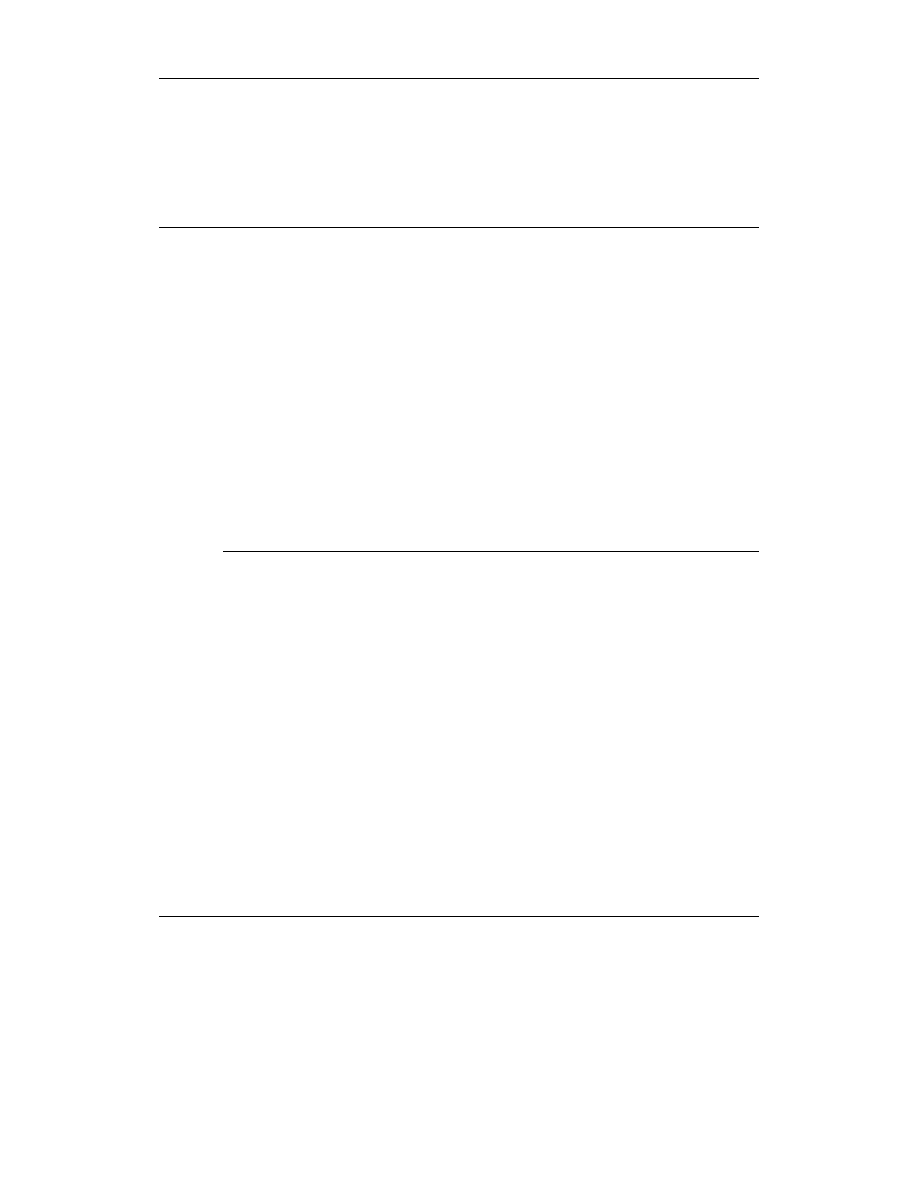
346
Część II
Zastosowanie modelu obiektu AutoCAD-a
Procedura z listingu 12.6 tworzy linię przecinającą w dwóch punktach elipsę, a następnie
wyświetla kursor wyboru. Na początku deklarujemy tablicę
(
, przeznaczoną do
przechowywania punktów przecięcia (
&
), która zapełniana jest za pomocą pierw-
szego zbioru wskazań. Pętla w drugim paragrafie procedury wyświetla na ekranie punkty
przecięcia, które przypisywane są do kolejnych trójpunktowych grup tablicy
&
.
Listing 12.6.
Znajdowanie punktów przecięcia
!D
0
!-
!!$!D!(.,/
!
!
6
"27!@7!5'
67/859:E? ?F *?!?.?!>A
(?.?!>%
67/6..98G!D
>(
/
!
,
Mirror
Dwie metody VBA związane z lustrzanym odbiciem odzwierciedlają odpowiadające im
polecenia interfejsu użytkownika w wersji 2D i 3D. Każda z nich może być zastosowana
do dowolnego elementu AutoCAD-a.
Mirror (metoda ogólna (39)).
$($
jako odbity element typu
)*
=
)*+-
(
6
jako
(
[tylko odczyt],
7
jako
(
[tylko odczyt]. Metoda ta
służy do lustrzanego odbijania płaskich obiektów względem wskazanej osi. Zmienna sys-
temowa
& 1
steruje odbijaniem tekstu (0 = tekst pozostaje czytelny,
.
= tekst
odbity dosłownie).
W listingu 12.7 wykorzystaliśmy obiekty
i
do zaprezentowania lustrzane-
go odbicia względem linii zdefiniowanej za pomocą dwóch punktów. Po wykonaniu tej
czynności kolor odbitego obiektu zostaje zmieniony na czerwony. Procedura z omawia-
nego listingu pozwala na wybranie wielu elementów. Należy także dodać, że zarówno
w przypadku wersji 2D, jak i 3D, jeśli chcemy wymazać oryginalny obiekt, musimy osobno
zastosować metodę
.
Listing 12.7.
Lustrzane odbicie w płaszczyźnie X-Y
6
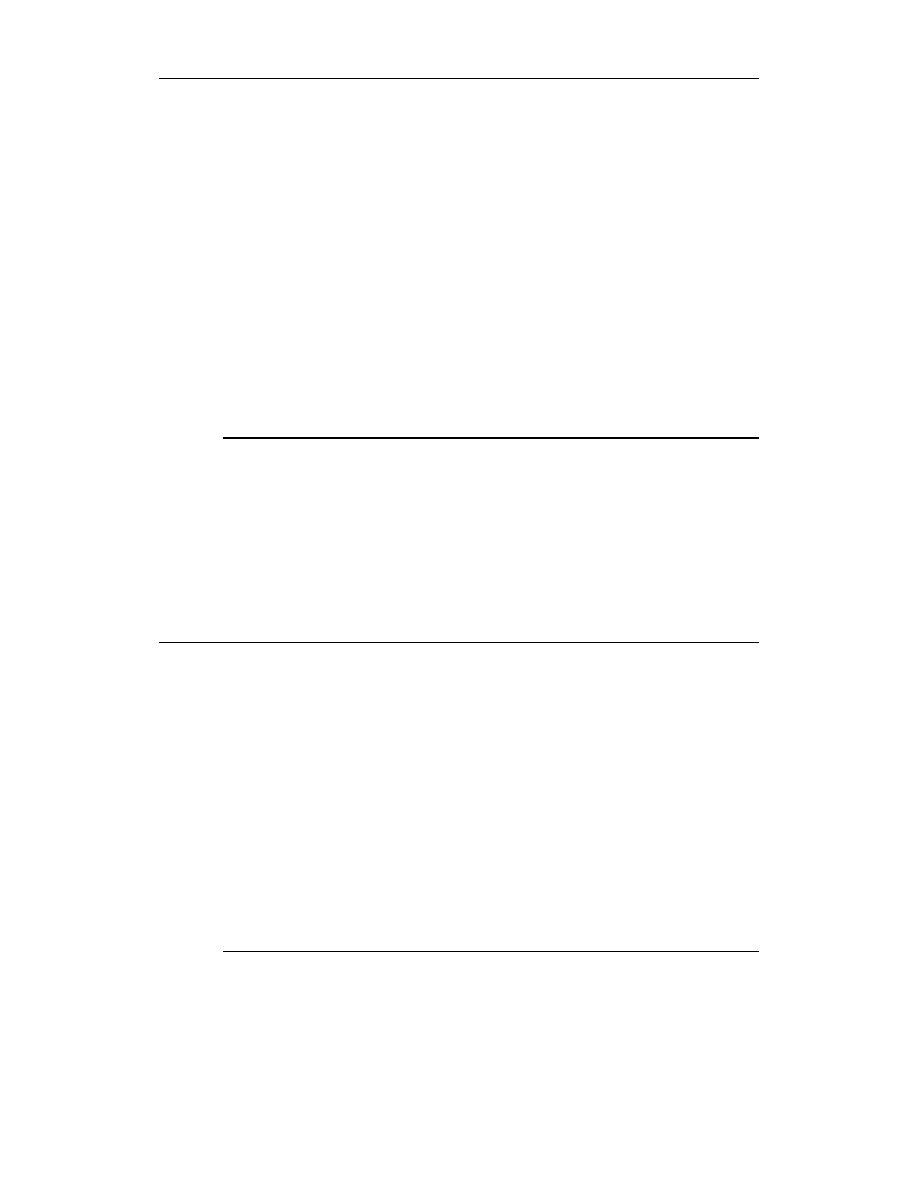
Rozdział 12.
Edycja
347
0
($%
%$%
($$*(()%4*(%$
%$)*%()%4*%%$
67/ 99H89I
,
-
", !
6(.%
#1
/
0
!
,
Mirror3D (metoda ogólna (39)).
$($
jako odbity element typu
)*
=
)-
*+
(
6
jako
(
[tylko odczyt],
7
jako
(
[tylko odczyt],
jako
(
[tylko odczyt]). Metoda służy do lustrzanego odbijania brył wzglę-
dem wskazanej płaszczyzny.
Procedura przedstawiona w listingu 12.8 pozwala na lustrzane odbicie jedynie pierw-
szego wskazanego elementu. W naszym przypadku elementem tym jest obiekt
,
odbijany symetrycznie względem płaszczyzny zdefiniowanej za pomocą trzech punk-
tów. Po wykonaniu operacji odbicia dodatkowo zmieniany jest kolor nowego elementu.
Listing 12.8.
Lustrzane odbicie w przestrzeni trójwymiarowej
6'
($%
%$%
'$%
($%$*(($*(%$
%$%$*%(%$*%%$
'$%$*'(%$*'%%$
6 '
6 !$6'(.%.'
6 #)4
0
!
,
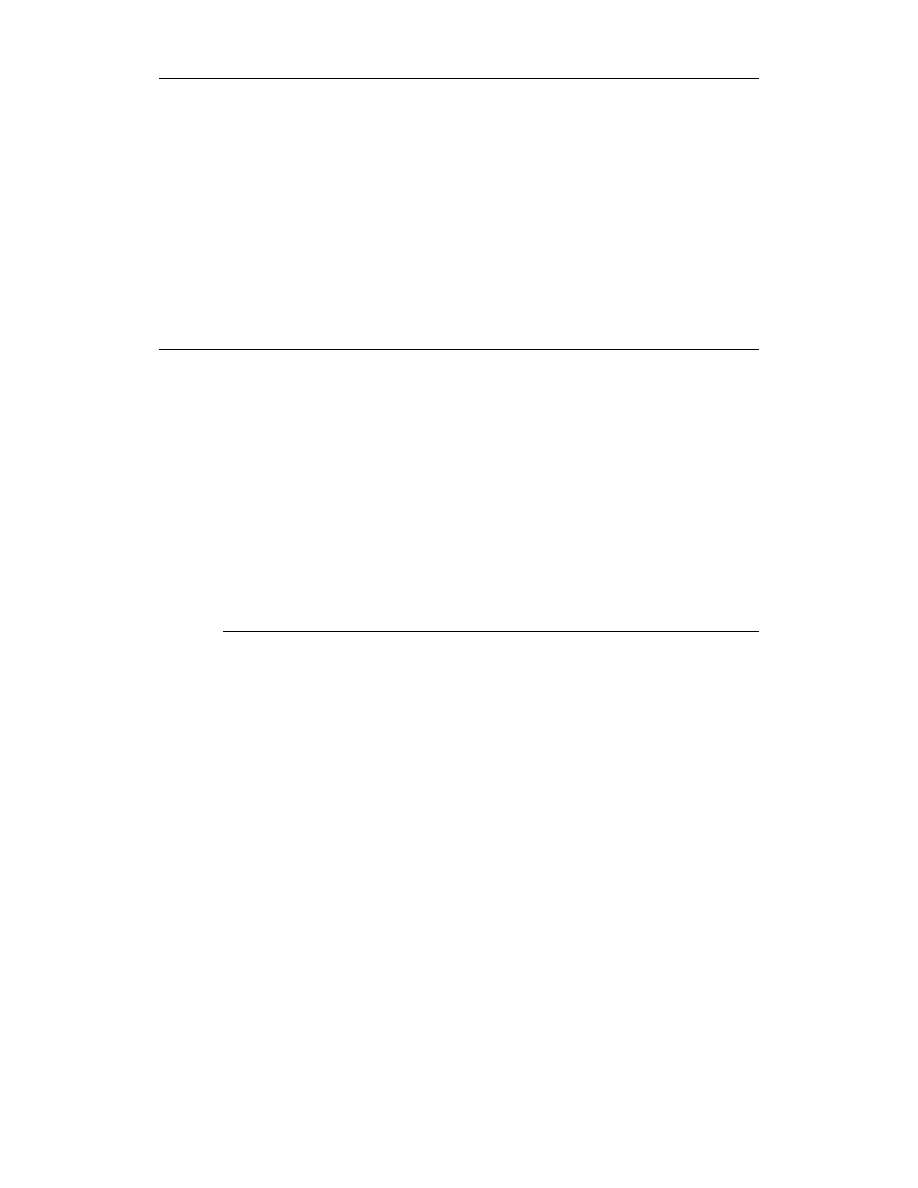
348
Część II
Zastosowanie modelu obiektu AutoCAD-a
Move
Metodę
zastosowaliśmy już wcześniej w połączeniu z metodą
(listing 12.3).
Natomiast listing 12.9 przedstawia operację przesunięcia zbioru wskazań o określoną
odległość X.
Move (metoda ogólna (39)).
)*8/
6
jako
(
(tylko wprowadzanie),
7
jako
(
(tylko wprowadzanie).
W rozdziale 14. utworzymy narzędzie do przekształcania wybranych obiektów względem
punktu początkowego lub bazowego, na przykładzie którego omówimy kilka odmian
kopiowania i przesuwania obiektów o różne odległości oraz pod określonym kątem.
Listing 12.9.
Przesunięcie kilku obiektów
63
($%
%$%
!
!
@<! GJKL*
($$*(($*(%$
%$*%($*%%$
"$#=(
!63(.%
/
!
,
Offset
Metoda
tworzy równoległe krzywe i linie oraz współśrodkowe okręgi i elipsy.
Jej zastosowanie jest ograniczone do wymienionych przed chwilą obiektów. Jeśli zasto-
sujemy ją do obiektów, których ona nie dotyczy, system wygeneruje komunikat o błędzie
„
)*/3/$////"
” („obiekt nie obsługuje tej właści-
wości lub metody”).
Offset.
$($
jako tablica
(
zmiennych typu
)*
9/ )*+
(
jako
$)
[tylko wprowadzanie]). Metoda ta tworzy nowy obiekt odsunięty
o określoną odległość (dodatnią lub ujemną, ale nie zerową) od istniejącego obiektu.
Metodę tę można stosować wyłącznie z obiektami, takimi jak:
,
,
,
,
%'%
,
,
oraz
1
.
W listingu 12.10 tworzymy, a następnie wskazujemy pojedynczą elipsę, która zostaje po-
wielona przez odsunięcie od oryginalnego obiektu o odległość jednej jednostki wymiarowej.
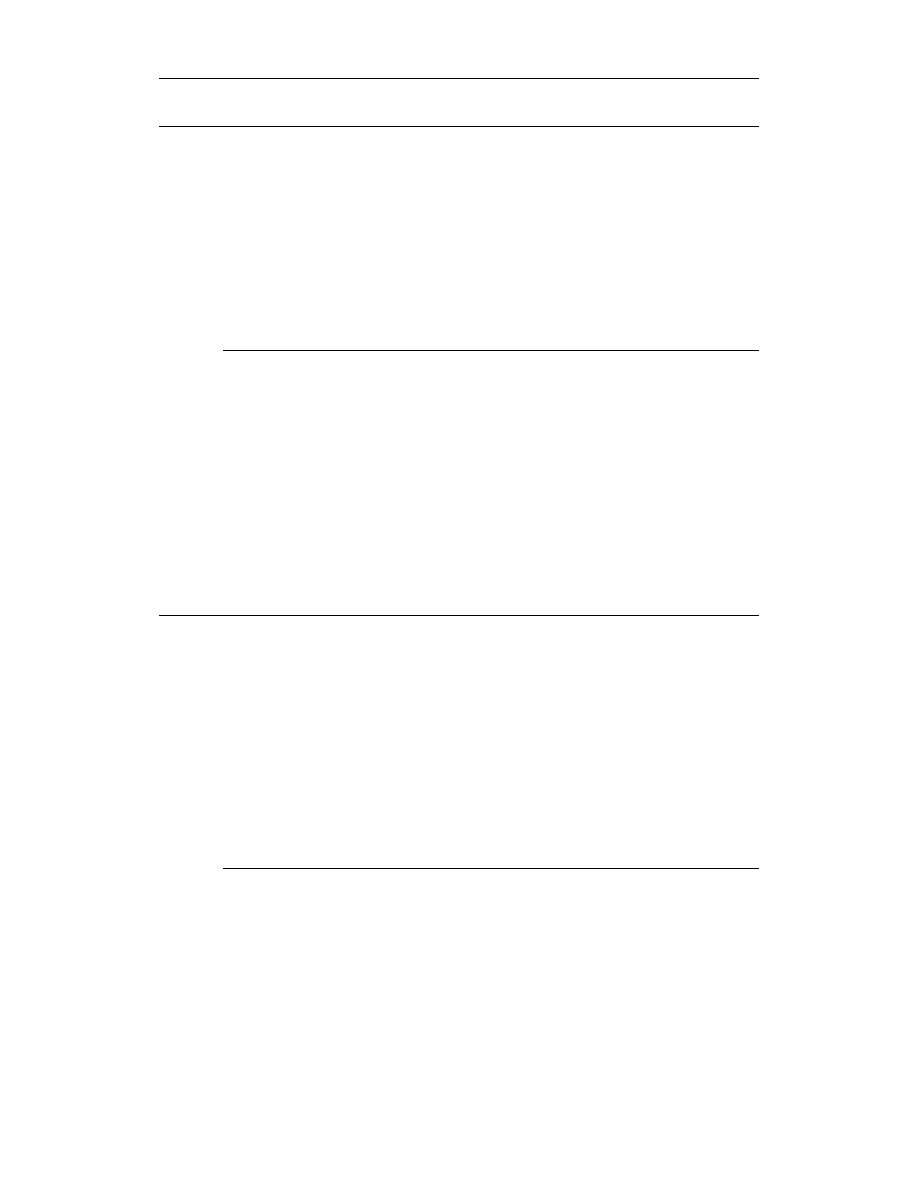
Rozdział 12.
Edycja
349
Listing 12.10.
Odsunięcie obiektu
BB
67/I9H89I
-
!$BB(+
$#1
0
!
,
Rotate
Metody obrotu w 2D i 3D można zastosować do dowolnego obiektu rysunkowego łącznie
z odnośnikami atrybutów.
Rotate (metoda ogólna (39)).
)*+
jako
(
[tylko wprowa-
dzanie],
%
jako
$)
(kąt w radianach, tylko wprowadzanie). Metoda ta
służy do obrotu obiektu wokół określonego punktu w dwóch wymiarach.
Procedura z listingu 12.11 pozwala na jednoczesne wskazanie kilku obiektów. Definiuje
ona także punkt bazowy (
) oraz kąt obrotu wynoszący w tym przypadku 45 stopni
(wyrażony w radianach).
Listing 12.11.
Obrót w płaszczyźnie X-Y
1
#$%
1-
#$%*#((*#%$
1$MN4'ON(
!
"$#;(
!1#.1
/
!
,
Rotate3D (metoda ogólna (39)).
)*+
6
jako
(
[tylko wprowadza-
nie],
7
jako
(
[tylko wprowadzanie],
%
jako
$)
(kąt w radia-
nach, tylko wprowadzanie). Metoda ta służy do obrotu bryły wokół określonej linii.
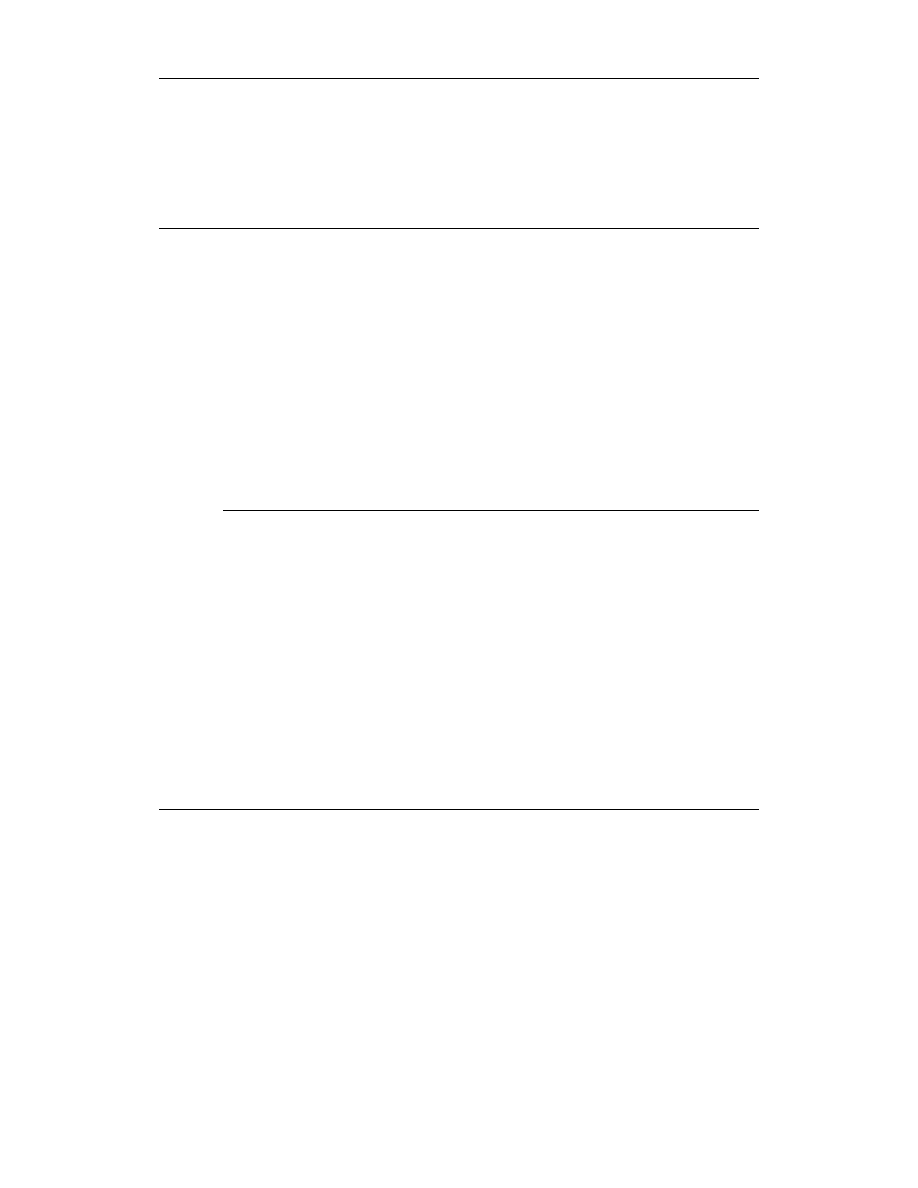
350
Część II
Zastosowanie modelu obiektu AutoCAD-a
Procedura z listingu 12.12 przystosowana jest do obsługi tylko pierwszego wskazanego
obiektu, ale obydwie metody związane z obrotem można stosować do wielu elementów,
jeśli w podprogramie umieścimy odpowiednią pętlę przetwarzającą wszystkie składniki
zbioru wskazań. W omawianym listingu umożliwiliśmy wprowadzanie kąta obrotu w stop-
niach, które są następnie konwertowane na radiany.
Listing 12.12.
Obrót w przestrzeni trójwymiarowej
1'
($%
%$%
1
($$*((%*(%$
($$*((=%*(%$
1O$
11P'()(4O%Q(N$
!$1'(.%.1
0
!
,
ScaleEntity
Podobnie jak odpowiadające jej polecenie
, metoda
powiększa lub po-
mniejsza wszelkie elementy AutoCAD-a o podany współczynnik. Skalowanie odbywa
się równomiernie we wszystkich trzech osiach.
ScaleEntity.
)*+
jako
(
(tylko wprowadzanie),
-
.
jako
$)
(tylko wprowadzanie). Metoda ta przeprowadza skalowanie równo-
miernie we wszystkich trzech osiach.
W procedurze z listingu 12.13 zastosowaliśmy metodę
, aby automatycznie wska-
zać wszystkie widoczne obiekty na rysunku testowym. Wszystkie zaznaczone elementy
zostają pomniejszone o dwie trzecie przy użyciu punktu początkowego rysunku jako
punktu bazowego skalowania.
Listing 12.13.
Skalowanie w przestrzeni trójwymiarowej
,
7$%
"
7$$*7($*7%$
"$''''
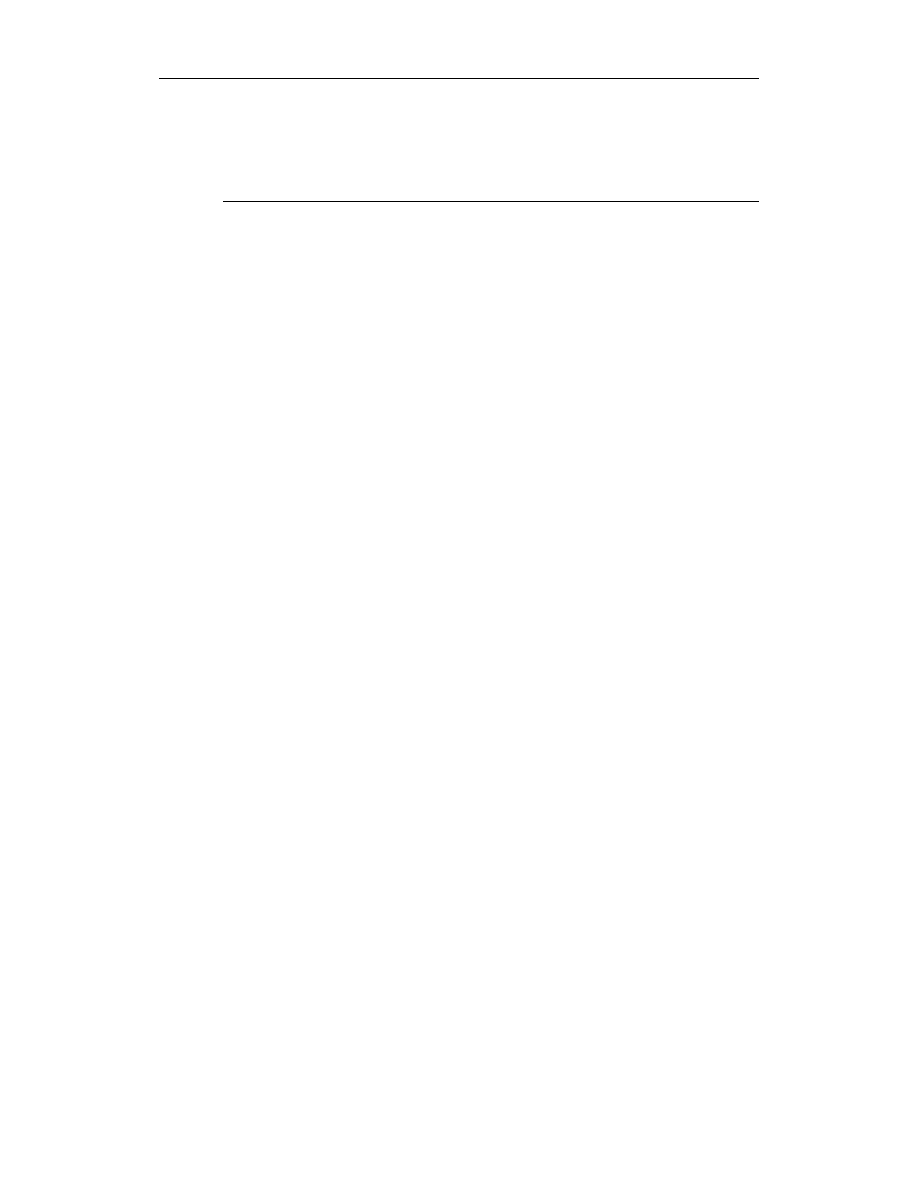
Rozdział 12.
Edycja
351
!
"$#=(
!,7."
/
!
,
TransformBy
"
jest ostatnią z trzech metod edycyjnych, które nie posiadają odpowiedni-
ków wśród poleceń AutoCAD-a. Umożliwia ona dokonywanie zmian geometrycznych,
które mają fundamentalne znaczenie dla każdej grafiki komputerowej. Nie będziemy
zagłębiać się w teorię matematyczną transformacji macierzy 3D, ale należy poznać cho-
ciażby podstawową notację, aby korzystać z metody
"
, która posiada bardzo
rozbudowane możliwości.
TransformBy (metoda ogólna (39)).
)*+"
"
jako
(
(tablica 4
×4 zmiennych
$)
). Metoda ta umożliwia jednocześnie przesunięcie,
obrót oraz skalowanie obiektu za pomocą tablicy przekształceń o wymiarach 4
×4. Jeśli
metoda ta zostanie niewłaściwie sformułowana, AutoCAD zwraca komunikat o błędzie,
a w niektórych przypadkach może to spowodować „ogólny błąd modelowania”, który
uniemożliwia dalsze działanie programu.
Jak mogliśmy zaobserwować przy okazji omawiania metody
, przesunięcie reali-
zowane jest po prostu przez określenie starego i nowego położenia obiektu za pomocą
punktów w układzie współrzędnych AutoCAD-a. Następnie odejmujemy od siebie współ-
rzędne tych punktów, uzyskując wektor przesunięcia, który ma zastosowanie do dowol-
nego punktu obiektu przesuwanego równolegle z jednego punktu do drugiego.
Natomiast operacje obrotu i skalowania nie są już tak proste, ponieważ każdy punkt
obiektu musi zostać przemieszczony w odmienny sposób w stosunku do punktu odniesie-
nia. W przypadku skalowania każdy punkt obiektu odsuwany jest wzdłuż osi zaczepionej
w punkcie odniesienia. Reprezentacja obrotu może mieć podobną formę, zrealizowana
za pomocą sinusa i cosinusa wymaganego kąta. Obydwie te funkcje można połączyć,
mnożąc każdy z punktów definicji obiektu przez tablicę o wymiarach 2
×2, definiującą
funkcję transformacji.
Istnieje możliwość złożenia (konsolidacji) operacji przesunięcia, skalowania i obrotu
w dwóch wymiarach w tablicy o wymiarach 3
×3. Reprezentację tę można rozszerzyć rów-
nież na trzy wymiary, jeśli zastosujemy tablicę 4
×4. Ogólna tablica metody
"
AutoCAD-a przedstawiona została w listingu 12.14a. Parametr
oznacza tam kryteria
obrotu, zdefiniowane za pomocą sinusa i cosinusa. Natomiast
i
odnoszą się odpowiednio
do skalowania i przesunięcia. Wyrażone są one jako współczynniki skalowania w pierw-
szym przypadku oraz jako odległość — w drugim. Wszystkie one są liczbami rzeczywi-
stymi (typ
$)
).
W listingach 12.14b, c i d przedstawiono odpowiednio obrót wokół osi
X, Y i Z przy użyciu
funkcji sinus i cosinus. Obrót wokół każdej osi należy skonfigurować za pomocą osobnej
tablicy. Podobnie w przypadku skalowania, gdzie wykorzystywane są pozycje matryc
R00, R11 i R22 (patrz listing 12.14a), którego nie można połączyć z obrotem. AutoCAD
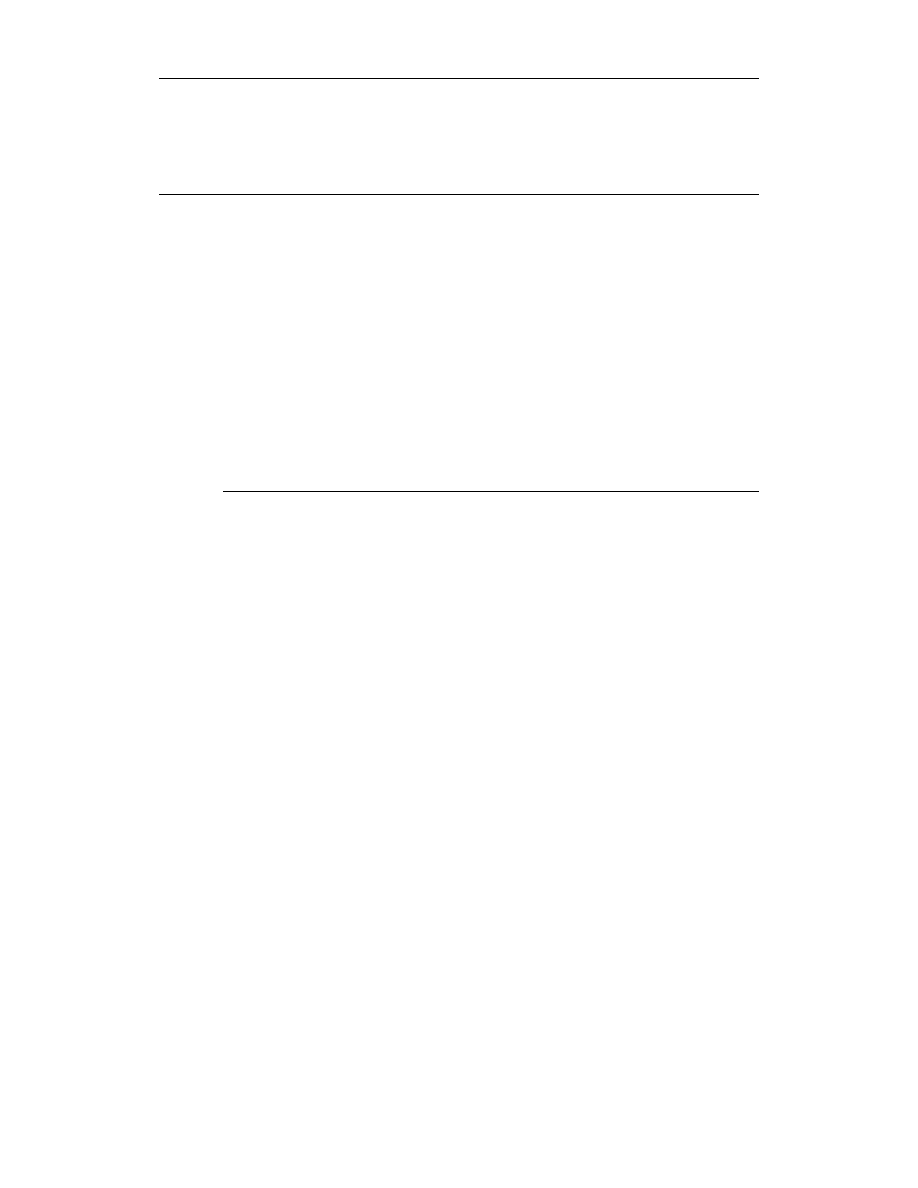
352Część II
Zastosowanie modelu obiektu AutoCAD-a
wymaga również, aby współczynniki skalowania miały jednakową wartość we wszyst-
kich trzech kierunkach. Istnieje natomiast możliwość połączenia przesunięcia z obrotem
lub skalowaniem, ponieważ wykorzystuje ono inne pozycje tablicy.
Listing 12.14.
Tablice transformacji (4
×4)
R1$$Q1$(1$%$R
R1($1((Q1(%Q(R
R1($1%(1%%Q%R
R$$$(R
0*R#1;1$$R
R1#1$$R
R$$($R
R$$$(R
L*R($$$R
R$#1=1$R
R$1#1$R
R$$$(R
S*R#1$1$R
R$($$R
R=1$#1$R
R$$$(R
Procedura pokazana w listingu 12.15 przedstawia dwie funkcje przekształceń tablico-
wych. Zaczynamy od utworzenia w nowym rysunku obiektu
. Następnie deklaru-
jemy dwuwymiarową tablicę (
) jako zmienną matrycy 4
×4 oraz zbiór wskazań i obiekt
ogólny. Obiekt
(z rozdziału 10.) wskazywany jest automatycznie za pomocą opcji
należącej do metody
. Ten pojedynczy element przypisywany
jest zmiennej obiektu ogólnego (która może przechowywać dowolny rodzaj elementu
i jest wiązana dynamicznie), tak że konieczne jest tylko jednokrotne oszacowanie
-
+&":;<
.
Następnie tworzymy zmienne potrzebne do samego przekształcenia, czyli kąt obrotu (
)
oraz punkt odniesienia (
). Kąt należy podać w stopniach, które są potem zamieniane na
radiany, wymagane przez metodę
"
.
W listingu tym wykonujemy dwa przekształcenia, z których każde poprzedzone jest wy-
świetleniem okna dialogowego pokazującego używane parametry. Najpierw obracamy
obiekt o kąt 60 stopni (w kierunku zgodnym z ruchem wskazówek zegara) bez składni-
ków translacji. Następnie zmieniamy skalę obiektu na mniejszą o połowę, jednocześnie
przemieszczając go o –5 jednostek we wszystkich trzech osiach. Natomiast na koniec
wymazujemy zbiór wskazań.
Można także ściągnąć z Internetu drugą aplikację związaną z metodą
"
doty-
czącą tego rozdziału, która obraca obiekt o niewielkie kąty, jednocześnie stopniowo zmniej-
szając wyświetlany widok za pomocą polecenia
0"
. Tworzy to interesujący efekt animacji,
który daje bliższe pojęcie o zasadzie działania polecenia
)
AutoCAD-a, a uzysku-
jemy to przez zawarcie kilku funkcji transformacji w pętli
.+++,
.
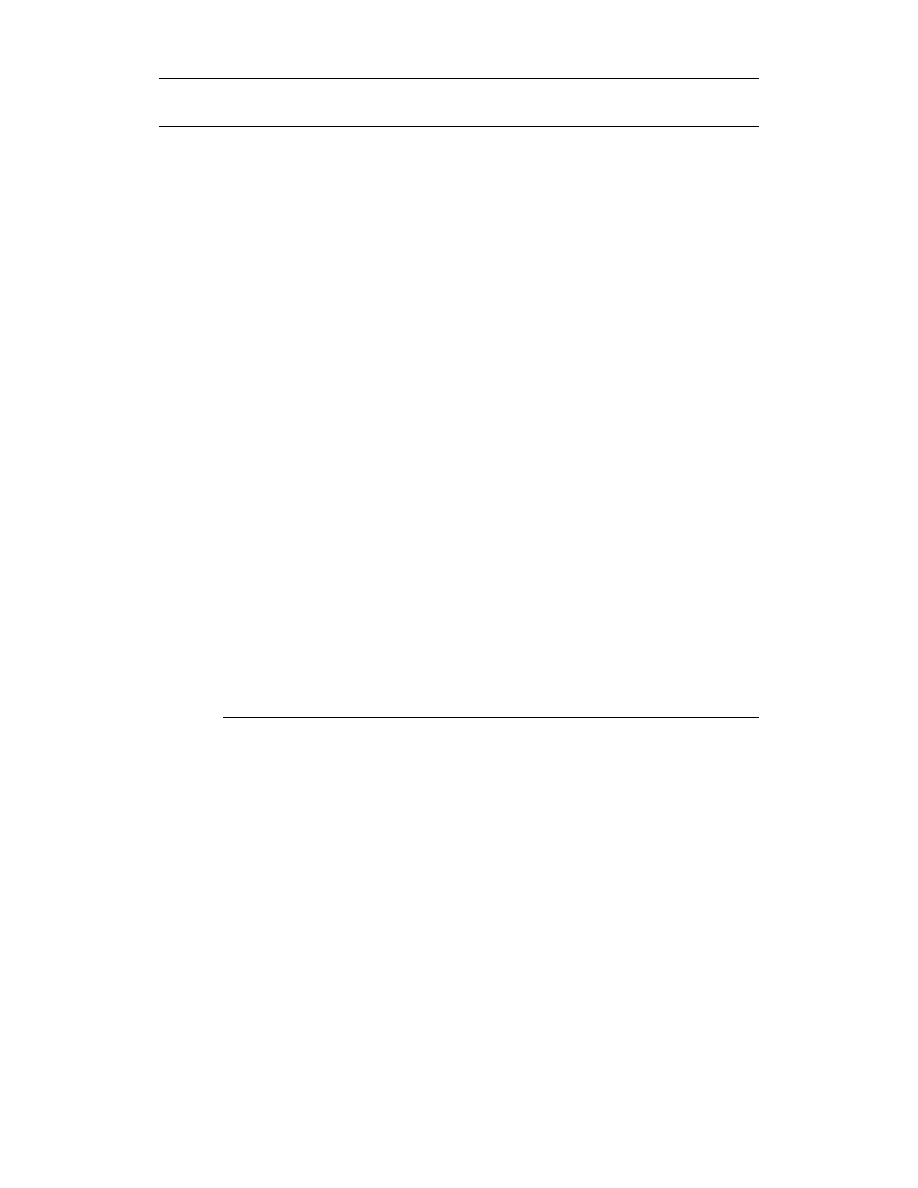
Rozdział 12.
Edycja
353
Listing 12.15.
Przekształcenie macierzowe
B7
6$'.$'
!$
1
$%
$$*($
1=&$
11P'()(4O%Q(N$
67/HK?1?H8HG0?$?.?(?.?%
6$.$#1*6$.(=1
6$.%$*6$.'$
6(.$1*6(.(#1
6(.%$*6(.'(
6%.$$*6%.($
6%.%(*6%.'%
6'.$$*6'.($
6'.%$*6'.'(
B76
@5
67/8 4;4.=4.=4
6$.$$4*6$.($
6$.%$*6$.'=4
6(.$$*6(.($4
6(.%$*6(.'=4
6%.$$*6%.($
6%.%$4*6%.'=4
6'.$$*6'.($
6'.%$*6'.'(
B76
!
,
Undo
Polecenie
!
AutoCAD-a posiada kilka opcji służących do sterowania rezultatem jej
działania, które polega na cofnięciu wykonanego poprzednio polecenia. Opcje te wyko-
rzystywane są do pogrupowania czynności w sekwencje, które można cofnąć jako całość.
Natomiast metoda
!
VBA obsługuje dwie z tych opcji, umożliwiając określenie po-
czątku i końca sekwencji wykonanych czynności.
EndUndoMark (metoda obiektu
).
)*+!5
ustawia środowisko
AutoCAD-a w ten sposób, że czynności wykonane między
!5
a tą metodą
traktowane są jako oddzielna grupa (patrz listing
!5
).
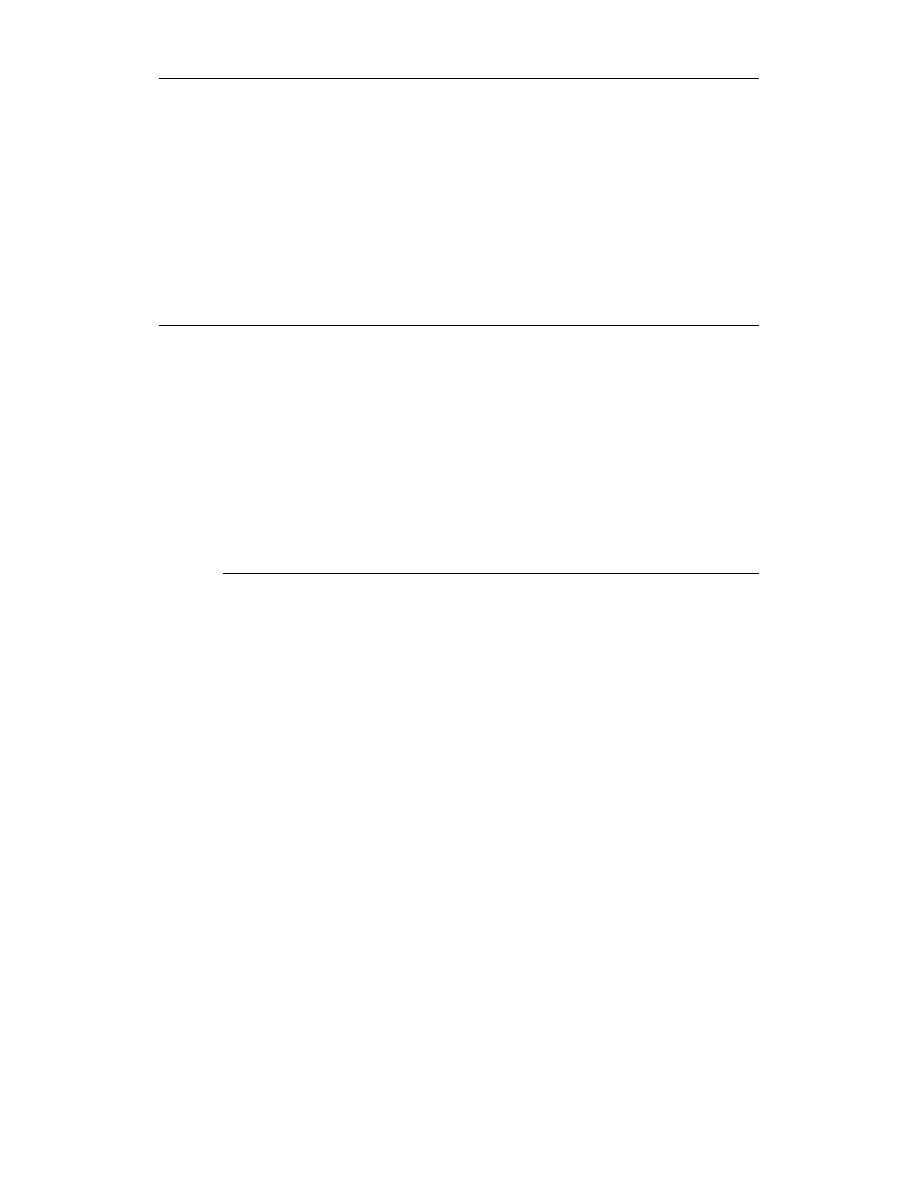
354
Część II
Zastosowanie modelu obiektu AutoCAD-a
StartUndoMark (metoda obiektu
).
)*+!5
ustawia środowi-
sko AutoCAD-a w ten sposób, że czynności wykonane między tą metodą a
!5
traktowane są jako oddzielna grupa. W ten sposób zdefiniowane zostają oddzielne znacz-
niki
!
dla każdej tego typu czynności tak, że później można je cofnąć raczej indywi-
dualnie, a nie jako grupę.
Procedura w listingu 12.16 tworzy rząd okręgów odsuniętych od siebie o 3 jednostki miary,
z których każdy posiada zdefiniowany znacznik cofnięcia. Możemy teraz wprowadzić
polecenie
!
lub
!
i w ten sposób cofniemy po jednym okręgu za każdym razem. Jeśli
natomiast nie wywołamy metody
!5
, wówczas polecenie
!
AutoCAD-a
spowoduje cofnięcie od razu całego rzędu okręgów.
Listing 12.16.
Znaczniki cofania poleceń
@68
#
$%
1
$$*($*%$
1(
!
"$M
@68
65#.1
$$>'
,@68
/
0
,
Właściwości informacyjne
Właściwości AutoCAD-a związane z edycją posiadają dostęp typu „odczyt i zapis”, dzięki
czemu są bardzo pomocne w aktywnym wykonywaniu funkcji edycyjnych oraz przy
zapytaniach. Na przykład właściwości
i
można wykorzystać do
programowego wykonania tych samych czynności, które realizują polecenia
i
"
.
Aby fizycznie zmienić cechy charakterystyczne elementów rysunkowych, można zasto-
sować również właściwości
&
,
oraz
5
.
Właściwość
umożliwia określenie powierzchni ograniczonej za pomocą kilku ele-
mentów AutoCAD-a. Właściwość tę wykorzystujemy obszernie w projekcie przestrzeni
biurowej w rozdziale 19.
Area. Podaje obszar ograniczony obiektami. Typ:
$)
(odczyt i zapis). Właściwość
ta dotyczy wyłącznie obiektów, takich jak:
,
,
,
%'%
,
,
%
oraz
.
Procedura w listingu 12.17 tworzy uproszczoną polilinię (obiekt
%'%
),
a następnie wyświetla za pomocą standardowego okna dialogowego powierzchnię ogra-
niczoną przez ten obiekt. Natomiast jeśli podejmiemy próbę zastosowania tej właściwości
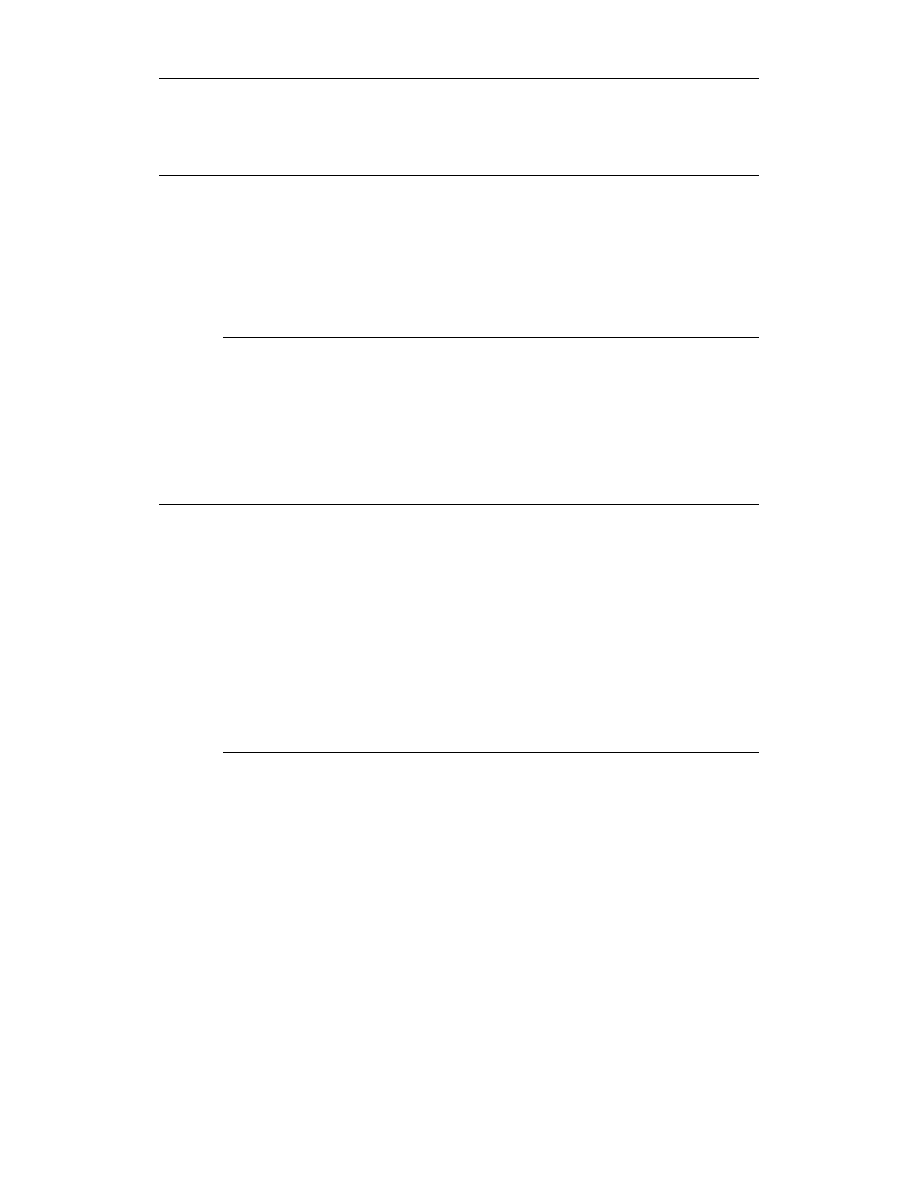
Rozdział 12.
Edycja
355
(jak również właściwości omówionych poniżej) w stosunku do elementów, które jej nie
obsługują, AutoCAD wygeneruje komunikat o błędzie.
Listing 12.17.
Obliczanie powierzchni
2D
$M
$$*($*%$*'($
)($*4($*&($*M$
652D
#
0
67/95*?
,
Coordinate. Podaje współrzędną pojedynczego wierzchołka danego obiektu. Typ:
(
(odczyt i zapis). Właściwość ta dotyczy wyłącznie obiektów, takich jak:
,
,
%'%
,
,
,
,
oraz
.
Właściwość
umożliwia określenie lub zmianę pojedynczego wierzchołka
należącego do obiektów wymienionych powyżej. W listingu 12.18 wykorzystaliśmy
uproszczoną polilinię z listingu 12.17.
Listing 12.18.
Zmiana jednej współrzędnej
#
#-
#!$#%
67/'=*?#$?.?#(
#$)*#()
!$#%#
!$@5
67/'= *?#$?.?#(
!
,
Deklarujemy zmienną
(
(
) i w tym przypadku nadajemy jej wartości trze-
ciego wierzchołka polilinii (współrzędna X-Y określona za pomocą punktów
:=<
i
:><
z listingu 12.17). Wiemy, że jest to punkt
:7<
, pamiętając, że numeracja roz-
poczyna się od zera. Natomiast elementy tablicy
(
;
i
6
) zwracają współrzędne tego
punktu, wyświetlane następnie w oknie komunikatów. Następnie nadajemy nowe war-
tości współrzędnym X i Y, wykorzystując do zmiany położenia wierzchołka właściwość
w trybie zapisu. Czynność tę zamyka metoda
!
, po której usuwamy zbiór
wskazań.
Coordinates. Podaje współrzędne wszystkich wierzchołków danego obiektu. Typ: tablica
(
zmiennych
$)
(odczyt i zapis). Właściwość ta dotyczy wyłącznie obiektów,
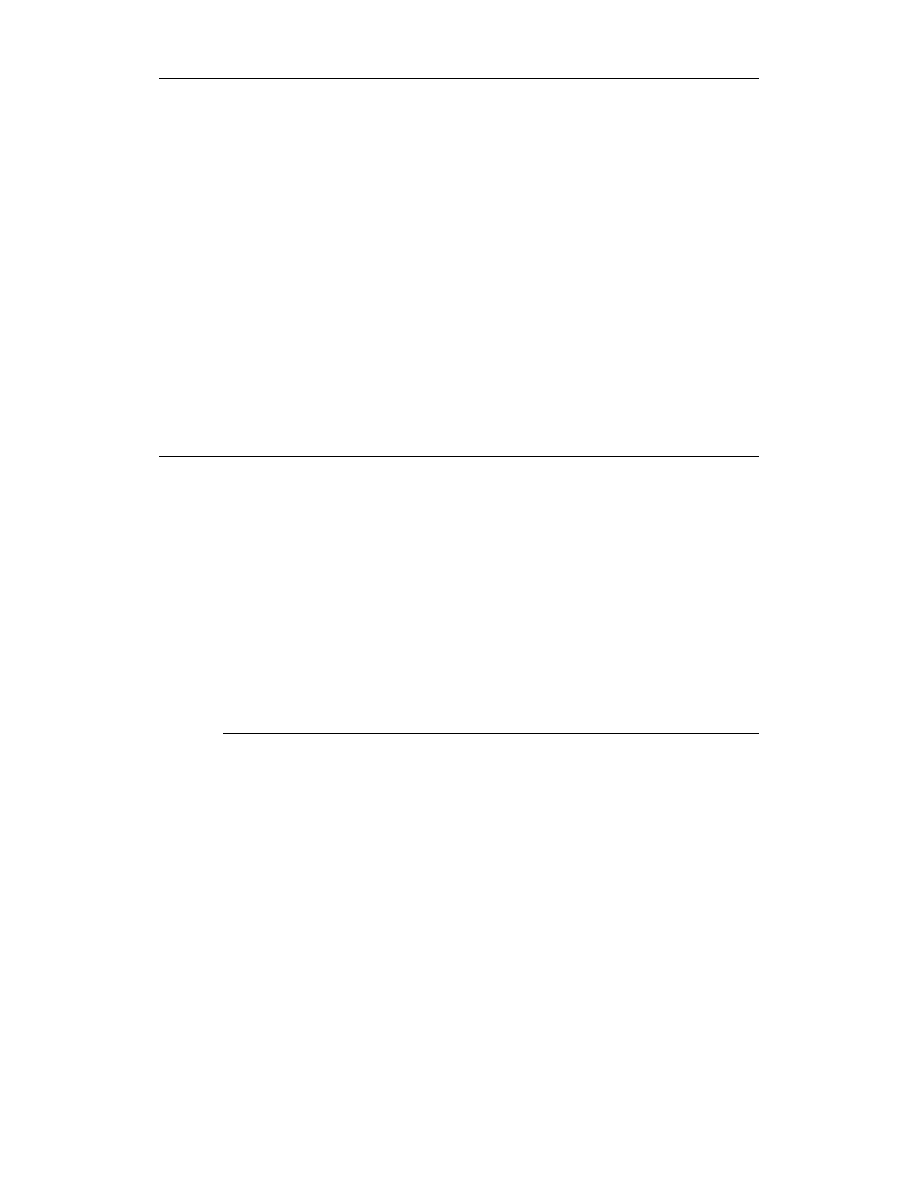
356
Część II
Zastosowanie modelu obiektu AutoCAD-a
takich jak:
.
,
,
,
%'%
,
,
,
,
%
,
,
oraz
.
Właściwość będąca zwielokrotnieniem właściwości
jest do niej bardzo podobna
(ale potencjalnie bardziej zagmatwana). Umożliwia ona dostęp do wszystkich wierzchoł-
ków wybranego obiektu. Po raz kolejny wykonamy tu operację na polilinii z listingu 12.17.
Właściwość
wykorzystana w listingu 12.19 przypisuje wszystkie wierzchołki
do tablicy typu
(
o nazwie
. Współrzędne X zawarte są w nieparzystych
elementach tej tablicy, natomiast współrzędne Y — w parzystych. Jeśli chcemy więc
zmienić drugi i czwarty wierzchołek, stosujemy składniki tablicy przedstawione w oma-
wianej procedurze. Na tym etapie pierwotna polilinia, która w listingu 12.17 miała po-
czątkowo kształt kwadratu (porównaj), ma kształt grotu strzały skierowanej w kierunku
lewego dolnego narożnika ekranu.
W międzyczasie należy wspomnieć także o odległości, którą, jeśli byłaby ona właściwością
VBA, należałoby w tym momencie wymienić, trzymając się porządku alfabetycznego.
Odległości można określać za pomocą metody
#
, która jest jedną z metod
obiektu narzędziowego, omówionych w rozdziale 7. (listing 7.12).
Listing 12.19.
Zmiana kilku współrzędnych
#
#-
#!$#
67/85?@7#>(Q%?9G8H?3#?%=*A
?#%?.?#'?)=*?#&?.?#M
#%4*#'O
#&O*#M4
!$##
1
67/%= *?#%?.?#'?)= *?A
#&?.?#M
!
,
InsertionPoint (właściwość ogólna (9)). Podaje punkt, w którym dany obiekt wstawiany
jest do rysunku. Typ: tablica
(
zmiennych
$)
(odczyt i zapis). Jest to współ-
rzędna 3D dotycząca obiektów, takich jak:
)$
,
)$
,
5
,
-
,
&5
,
,
,
oraz
.
Listing 12.20 zmienia punkt wstawienia obiektu
. Obiekt ten wskazywany jest za
pomocą metody
; następnie jego punkt wstawienia przypisujemy do zmien-
nej
typu
(
i wyświetlamy jego współrzędne na ekranie. Zmienna ta jest potem
redefiniowana, a jej nowe wartości zwrócone zostają do wskazanego elementu, który na
koniec zostaje uaktualniony.
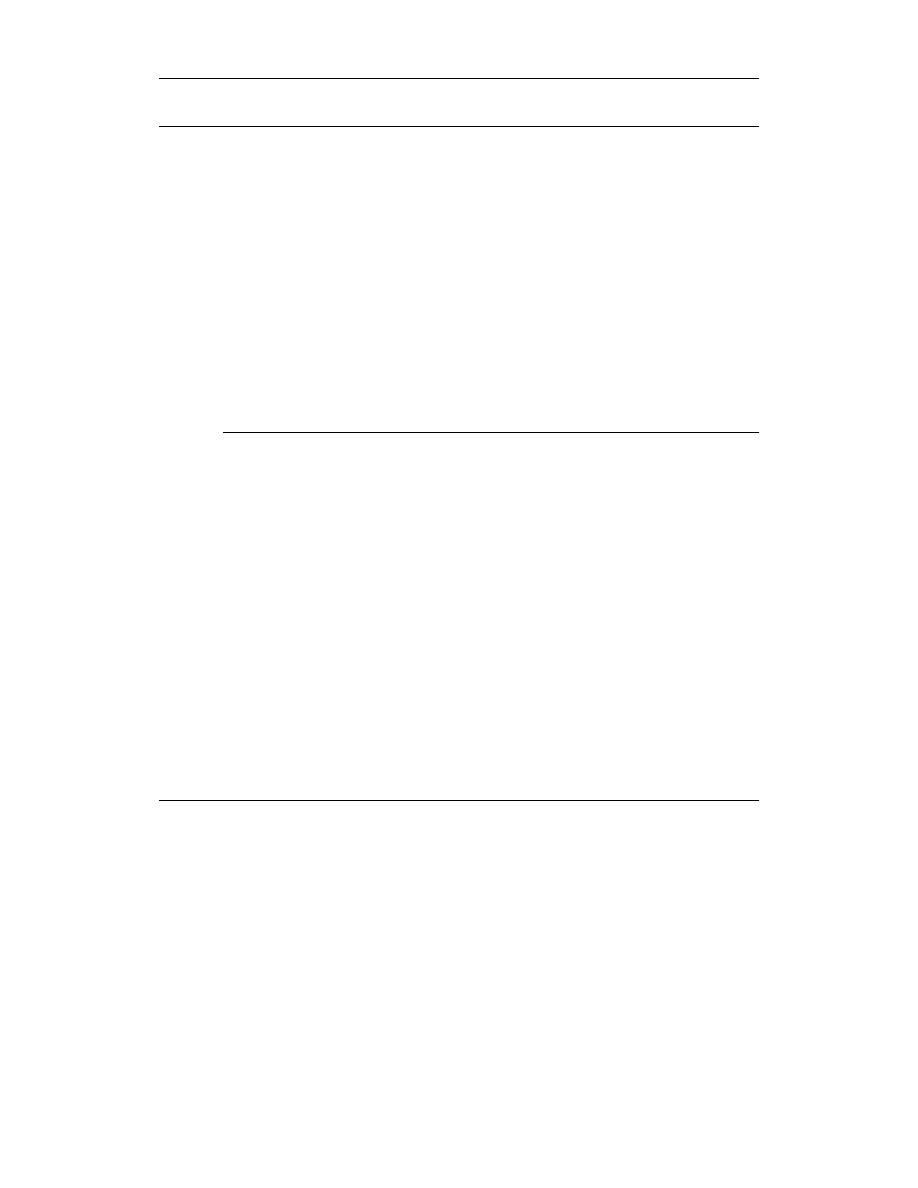
Rozdział 12.
Edycja
357
Listing 12.20.
Zmiana punktu wstawienia
!
1
$%
$'*('*%$
1-
1!$!
67/8*?1$?.?1(?.?1%
1$4*1(M*1%$
!$!1
!$@5
1
67/58*?1$?.?1(?.?1%
!
,
Normal (właściwość ogólna (28)). Podaje trójwymiarowy wektor normalny osi
Z obiektu
graficznego (trójelementowa tablica zmiennych
$)
). Typ:
(
(odczyt i zapis).
Właściwość ta podaje wektor, który określa kierunek normalny i który może być dodany
do wybranego punktu, aby otrzymać inny punkt. Należy pamiętać, że nie jest to współ-
rzędna podająca umiejscowienie w przestrzeni.
Właściwość
,"
określa oś
Z obiektu we współrzędnych układu WCS. Właściwości
tej można użyć jako parametru
,"
, gdy przeprowadzamy konwersję współrzędnych
za pomocą metody
(patrz listing 7.27).
W listingu 12.21 zmieniamy właściwość
,"
elementu
, utworzonego za pomocą
procedury
z rozdziału 9. Potem wskazujemy ten obiekt, a następnie deklaru-
jemy zmienną
,
typu
(
oraz nadajemy jej wartość za pomocą właściwości
,"
obiektu
+&":6<
. Jest to zbiór wskazań, w którym znajdują się dwa elementy;
pierwszym z nich jest zewnętrzna pętla (
&":;<
), która określa granice kreskowania.
My natomiast będziemy edytować element
&":6<
, którym jest samo kreskowanie.
W kolejnym etapie po wyświetleniu wartości wektora
,"
za pomocą okna dialogo-
wego nadajemy mu nową wartość, która przypisywana jest do elementu. Na koniec uaktu-
alniamy ten obiekt i wyświetlamy na ekranie nowe współrzędne wektora.
Listing 12.21.
Zmiana wektora normalnego
1
-
!(
67/D8*?$?.?(?.?%
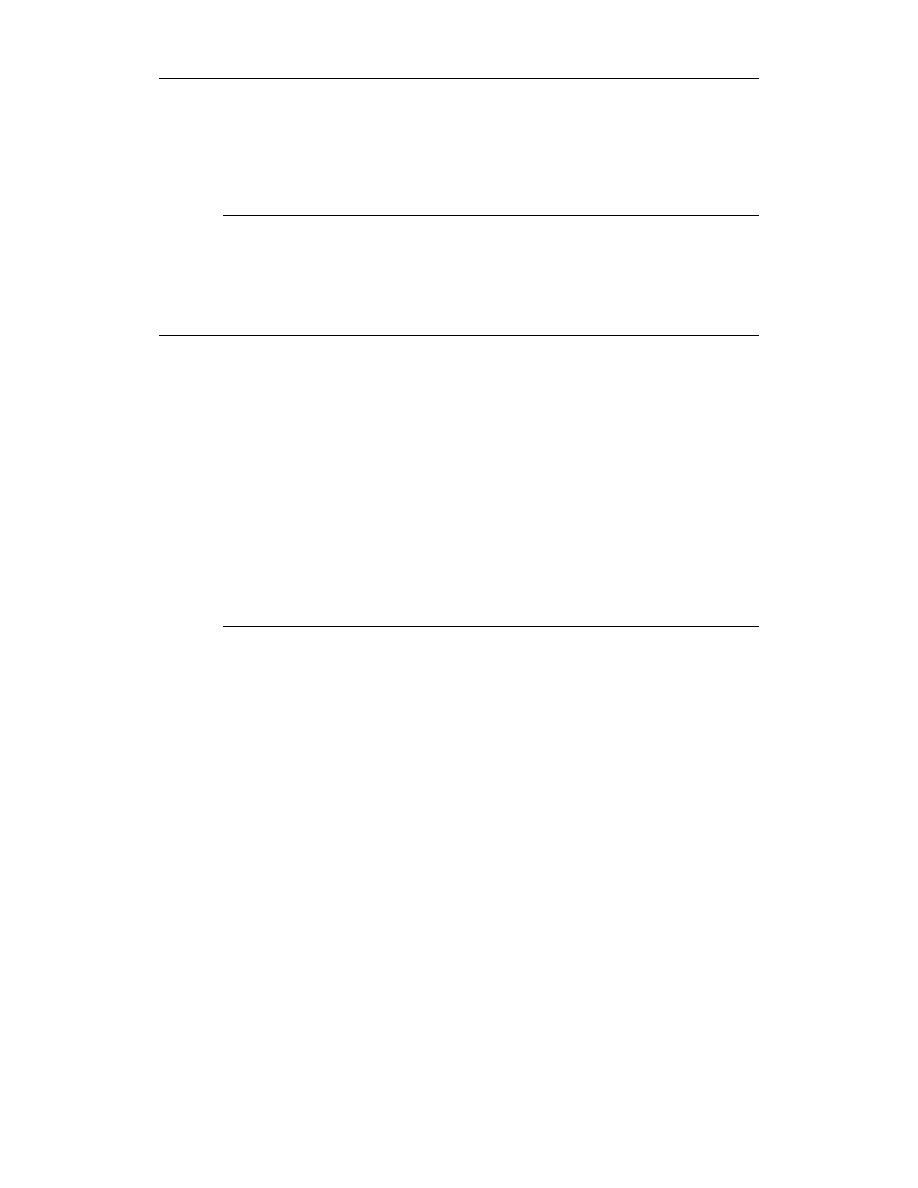
358
Część II
Zastosowanie modelu obiektu AutoCAD-a
$(*((*%=(
!(
!(@5
0
67/8*?$?.?(?.?%
!
,
Rotation (właściwość ogólna (16)). Podaje kąt obrotu obiektu w stosunku do osi
X
globalnego układu współrzędnych (WCS). Typ:
$)
(odczyt i zapis). Dodatnie kąty
mierzone są w kierunku zgodnym z ruchem wskazówek zegara, patrząc w kierunku
ujemnych wartości osi
Z.
Listing 12.22.
Zmiana kąta obrotu
1
1
$%
$'*('*%$
67/TC*?!$1
1
1'$
11P'()(4O%Q(N$
!$11
!$@5
67/TC9*?!$1
!
,
Właściwość
zwraca lub przypisuje kąt obrotu większości obiektów graficznych
AutoCAD-a. Jednostkami są w tym przypadku radiany.
Procedura przedstawiona w listingu 12.22 wykorzystuje metodę
do wska-
zania linii tekstu. Należy pamiętać, że w tym przypadku przed wybraniem obiektu trzeba
koniecznie zregenerować rysunek. W przeciwnym razie bowiem metoda nie będzie działać
poprawnie.
Okno komunikatów wyświetla aktualny kąt obrotu, po czym nadajemy mu nową wartość,
podaną w stopniach, która jest niezwłocznie zamieniana na radiany. Następnie za pomocą
właściwości
w trybie zapisu nową wartość kąta przypisujemy do wskazanego
elementu i ponownie wyświetlamy ją na ekranie.
Ostatnią właściwością z tej grupy jest
5
, która służy do określenia lub wprowa-
dzenia wymiaru Z elementu dwuwymiarowego.
Thickness. Właściwość ta określa odległość, na jaką wyciągnięty zostaje obiekt 2D
ponad lub poniżej poziomu jego wzniesienia. Typ:
$)
(odczyt i zapis). Grubość ta
wykorzystywana jest do nadania trzeciego wymiaru obiektowi 2D. Właściwość obsłu-
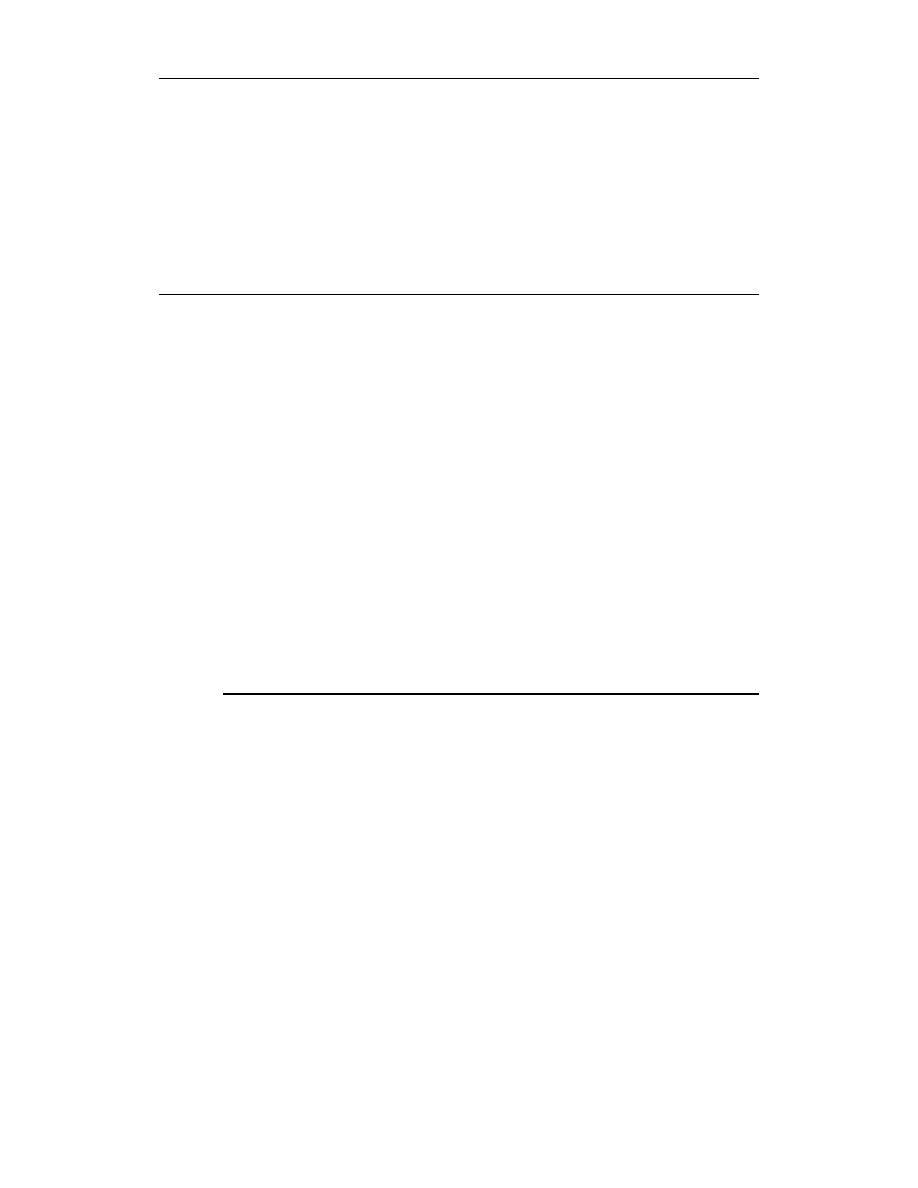
Rozdział 12.
Edycja
359
giwana jest tylko przez obiekty:
,
)$
,
)$
,
,
%'%-
,
,
,
,
,
,
oraz
.
W listingu 12.23 wskazujemy najpierw wszystkie elementy znajdujące się na rysunku,
po czym za pomocą pętli
.+++,
zwiększamy o 5 jednostek grubość tych obiektów,
które obsługują właściwość
5
. W procedurze tej umieściliśmy całkiem rozbu-
dowany mechanizm wychwytywania błędów, służący do rozpoznania obiektów niepo-
siadających właściwości
5
przez zmianę ich koloru na czerwony. Natomiast okna
dialogowe wyświetlają status każdego elementu przed jego edycją i po niej.
Listing 12.23.
Zmiana grubości obiektu
8
!
8-
,<,U
"$#;(
8!8
67/,??<JK*?!8
!88>4
!@5
67/,??<JK*?!8
/
#VA-!1'(4'$
!
,/
,U*
!#1
!@5
67/,??5J
>(
1/
,
Dostęp do wiersza poleceń
Metoda
""
pozwala w języku VBA dla AutoCAD-a na tworzenie skryptów,
umożliwiając emulację wiersza poleceń aplikacji z poziomu VBA. Polecenia wykonywane
tą drogą działają zwykle wolniej niż odpowiadające im funkcje VBA, chociaż metoda ta
może być w pewnych okolicznościach przydatna. Z tego właśnie powodu firma Autodesk
zaleca, aby w przypadku istnienia odpowiednika wśród innych metod VBA nie stosować
""
.
SendCommand (metoda obiektu
).
)*+""
(
""
jako
%
[tylko wprowadzanie]).
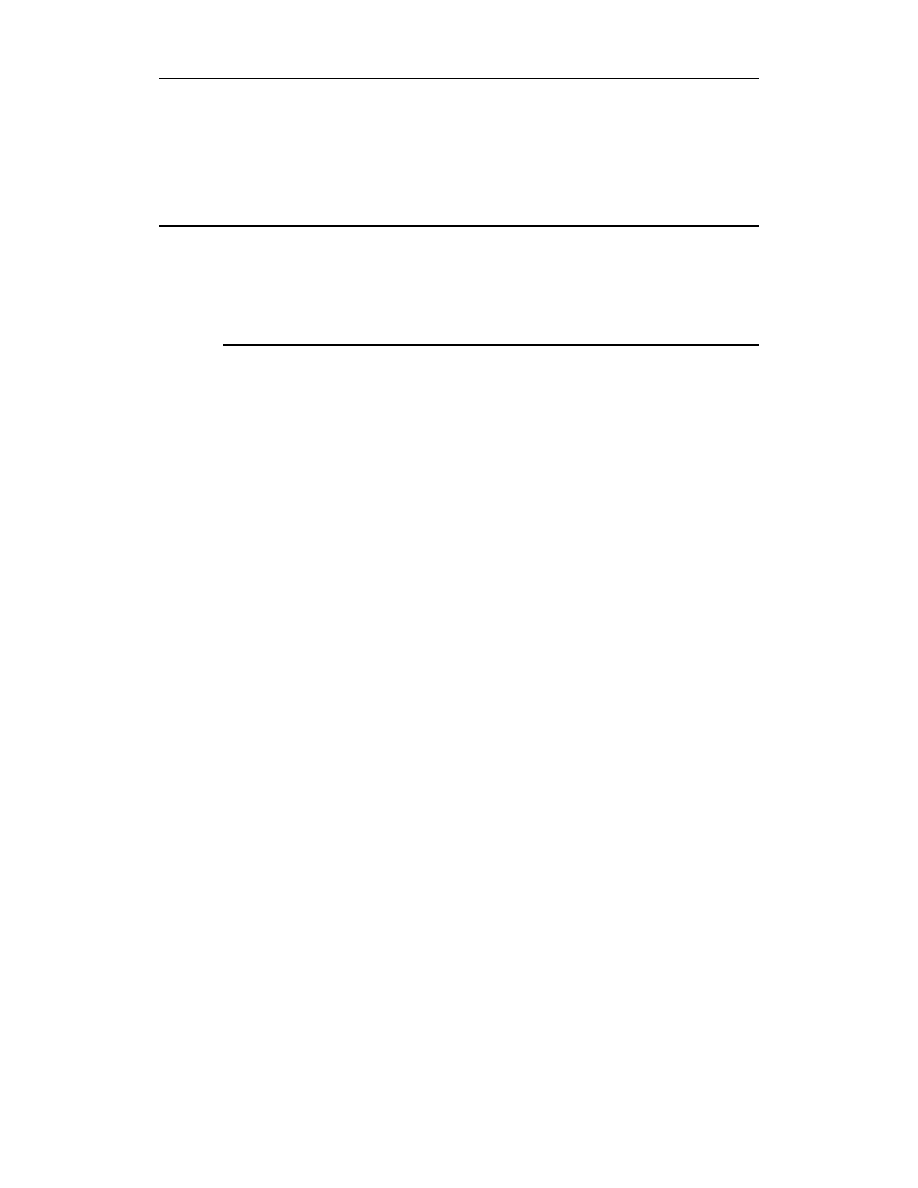
360
Część II
Zastosowanie modelu obiektu AutoCAD-a
Metoda
""
emuluje wykonywanie serii czynności z poziomu wiersza poleceń
AutoCAD-a. Jej łańcuch musi zawierać wszystkie argumenty plecenia dokładnie w takiej
kolejności, w jakiej są one wymagane łącznie z odstępami lub znakiem ASCII 13, tam
gdzie wymagany jest tzw. powrót karetki. (Wyrażenie
)
jest stałą VBA odpowiadającą
znakowi powrotu karetki).
Listing 12.24.
Wysyłanie poleceń
#
#,L(.(.$()4 8H85B.>3#
#HJ>3#
#58C)45>3#>3#
#06D=(.=(%$.%$
#VA-!1'(4)4
,
Składnia metody
""
jest bardzo ściśle określona i wymaga, aby wszystkie argu-
menty wywoływanego polecenia podawane były dokładnie w takiej kolejności, w jakiej
spodziewane jest to w AutoCAD-zie. W listingu 12.24 pokazano zastosowanie tej me-
tody do utworzenia kilku wierszy tekstu, w którym konieczne jest użycie znaku
:6<
w celu rozróżnienia między końcem wiersza a odstępami w tekście. Natomiast za pomocą
polecenia
!
można przywrócić początkowy kąt wyświetlania tekstu.
Inne metody, właściwości
i procedury związane z edycją
W modelu obiektu AutoCAD-a istnieje jeszcze wiele innych komponentów związanych
z edycją obiektów oraz obsługą procesu edycji. Poniżej przedstawiliśmy zestawienie
najważniejszych z nich, wraz z podaniem rozdziału, w którym zostały omówione.
Linie konstrukcyjne.
1
oraz
omówiono w rozdziale 9.
Pobieranie danych. W rozdziale 7. przedstawiono kilka metod związanych z pobiera-
niem danych od użytkownika, takich jak
#
,
#2
oraz
#%
.
Konwersja danych. Metody służące do przekształcania danych, takie jak
%%
oraz
%
, omówione zostały w rozdziale 7.
Siatka węzłów, skok oraz tryb ortogonalny. Operacje, takie jak włączanie i wyłączanie
siatki węzłów i skoku, ustawianie odstępów siatki oraz właściwość
, są częścią
dyskusji na temat rzutni w rozdziale 5.
Tryb uchwytów rysunkowych. Rozdział 6. obejmuje m.in. omówienie włączania i wyłą-
czania trybu uchwytów rysunkowych (
).
Dokładność. Metody związane z ustawieniami dokładności liczbowej, które związane
są przede wszystkim z wymiarami, takie jak
"!
,
,
,
oraz
!
, przedstawiono
w rozdziale 11.
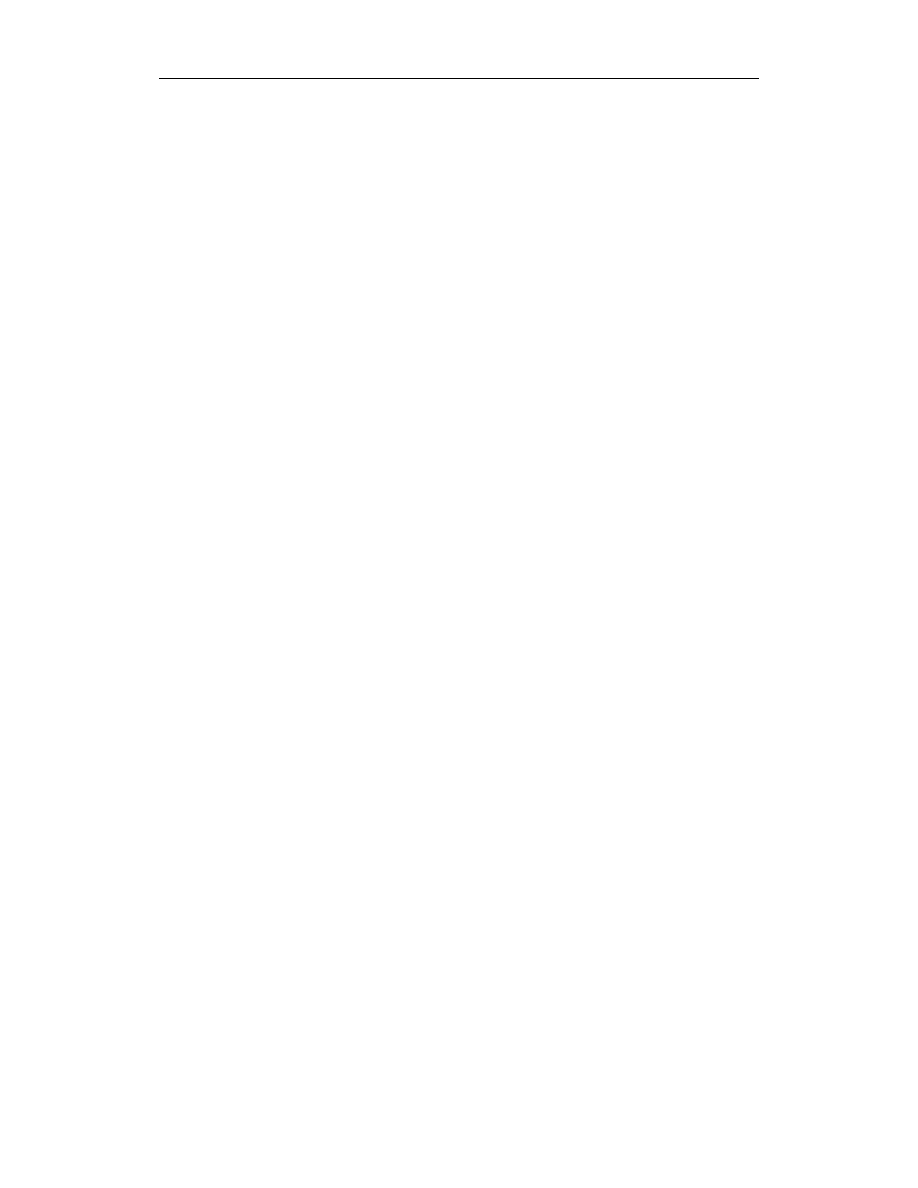
Rozdział 12.
Edycja
361
Lokalne układy współrzędnych. Metoda
!
oraz właściwość
!
omówione
zostały w rozdziale 6.
W rozdziale niniejszymużywaliśmy często sześciu procedur służących do tworzenia
elementów rysunkowych, które poddawane były następnie edycji. Metody
i
pochodzą z rozdziału 9. Z kolei
, która tworzy interesujący układ walca
i kuli, znajduje się w rozdziale 10. Natomiast procedury
,
, oraz
(patrz rozdział 9.) zostały uproszczone dla celów tego rozdziału, a ich zmodyfikowany
kod pokazano poniżej. Warto wspomnieć, że kody wszystkich listingów umieszczonych
w tej książce można ściągnąć ze strony internetowej wydawnictwa Prentice Hall pod
adresem
www.phptr.com.
,5
,5
$%
/6 $%
11
$$*($*%$
/6 $(*/6 (%*/6 %$
11$4
65,5./6 .11
,
2
2
($%
%$%
11
($=%4*((=(4*(%$
%$%4*%((4*%%$
652(.%
,
/
/
/
U
$%
/U.#W
U(
$'*('*%$
65//..U
,
Podsumowanie
Rozdział ten przybliżył wiele metod AutoCAD-a służących do zmiany jego obiektów
graficznych. Przyjrzeliśmy się nie tylko podstawowym metodom edycji, takim jak
,
,
, czy też
, ale także bardziej zaawansowanym, czyli tablicom
biegunowym i prostokątnym oraz przekształceniom macierzowym. Następnie skupiliśmy

362Część II
Zastosowanie modelu obiektu AutoCAD-a
naszą uwagę na właściwościach związanych z informacjami o elementach, takimi jak
lub
5
.
W rozdziale 13. omówimy pewne rodzaje zjawisk występujących w normalnym toku
działania aplikacji, dla których możemy utworzyć specjalne procedury, zwane podpro-
gramami obsługi zdarzeń, które uruchamiane będą na skutek wystąpienia tychże zdarzeń.
Dyskusja ta wprowadzi nas do rozdziału 14., dotyczącego formularzy i kontrolek, które
stanowią rdzeń zarówno interfejsu użytkownika w VBA, jak i interaktywnego środowiska
programowania IDE.
Wyszukiwarka
Podobne podstrony:
AutoCAD 2002 i 2004 Tworzenie makr w VBA
AutoCAD 2002 i 2004 Tworzenie makr w VBA acdvba
AutoCAD 2002 i 2004 Tworzenie makr w VBA
AutoCAD 2002 i 2004 Tworzenie makr w VBA acdvba(1)
AutoCAD 2002 i 2004 Tworzenie makr w VBA acdvba
AutoCAD 2002 i 2004 Tworzenie makr w VBA acdvba
AutoCAD 2002 i 2004 Tworzenie makr w VBA acdvba
AutoCAD 2002 i 2004 Tworzenie makr w VBA
AutoCAD 2002 i 2004 Tworzenie makr w VBA 2
AutoCAD 2002 i 2004 Tworzenie makr w VBA 2
AutoCAD 2002 i 2004 Tworzenie makr w VBA acdvba
AutoCAD 2002 i 2004 Tworzenie makr w VBA acdvba(1)
Excel 2002 XP Tworzenie makr w VBA Ćwiczenia zaawansowane
Excel 2002 XP Tworzenie makr w VBA Ćwiczenia zaawansowane
Tworzenie makr w VBA dla Excela 2002 XP PL cwiczenia zaawansowane
Tworzenie makr w VBA dla Excela 2002 XP PL cwiczenia zaawansowane cwvbae
Tworzenie makr w VBA dla Excela 2002 XP PL cwiczenia zaawansowane cwvbae
Tworzenie makr w VBA dla Excela 2002 XP PL cwiczenia zaawansowane 2
Tworzenie makr w VBA dla Excela 2002 XP PL cwiczenia zaawansowane cwvbae
więcej podobnych podstron